Placenta Kodi kiegészítő, a Legújabb Exodus Fork
A Kodi Exodus kiegészítője egykor az egyik volta legnépszerűbb film- és TV-műsor rajongók számára. Sajnos azt már nem fejlesztik ki. Az elmúlt néhány hónapban már láthattunk több Exodus villát. A villák egy kiegészítők, amelyek egy másik forráskódjából épülnek fel, rendszerint hozzáadva valamilyen új funkciót vagy javítva a törött alkatrészeket. A legújabb Exodus villát egy ún Placenta.
Furcsa neve ellenére a Placenta a Team Afterbirth kiegészítője valószínűleg a legjobbExodus Fork, amit egy ideje láttunk. Ez a legjobban hasonlít a szülőjére. Harangok és sípok hozzáadása helyett a fejlesztők egyszerűen megbizonyosodtak arról, hogy minden szakasz működik. És sikerült!

Placenta-ban nem talál élő IPTV-t vagy sportot. Csak filmek és TV-műsorok. De megtalálja az egyik legjobb választást ezek közül. Ehhez adjuk még a Trakt és az IMDb integrációját, valamint az Alluc és a Real Debrid források használatának lehetőségét, és van egy nagyszerű kiegészítőnk.
Ma megmutatjuk, hogyan lehet megszerezni és telepíteni aPlacenta kiegészítő. Még akkor is, ha még nem ismeri a Kodi programot, és még soha nem telepített kiegészítőt, részletes útmutatásaink biztosítják, hogy ez kellemes élmény legyen. És aztán, hogy elinduljon a kezdéshez, megmutatjuk, hogyan kell használni a kiegészítőt, és ismertetni kell annak főbb jellemzőit.
Exkluzív ajánlat: 49% megtakarítás Próbálja ki az ExpressVPN-t kockázatmentesen!
Szerezze be az elsőbbségi VPN-t
30 napos pénz-visszafizetési garancia
Hogyan kaphatunk INGYENES VPN-t 30 napra
Ha például rövid időre szüksége van VPN-re utazáskor, akkor ingyenesen megszerezheti a legmagasabb rangú VPN-t. Az ExpressVPN 30 napos pénz-visszafizetési garanciát tartalmaz. Fizetnie kell az előfizetésért, ez tény, de lehetővé teszi teljes hozzáférés 30 napra, majd visszavonja a teljes visszatérítést. A kérdések nélkül feltett lemondási politikájuk a nevét élte.
A Kodi használatakor a VPN-t használja a védelme érdekében
Védje magát az internet ellenőrzése ellenSzolgáltatók, VPN-t kell használniuk. Internetszolgáltatója figyelemmel kísérheti online tevékenységeit, hogy megbizonyosodjon arról, hogy nem sérti-e az Általános Szerződési Feltételeket. Ha még tévesen gyanítják, hogy Ön is van, akkor reagálhatnak, ha lecsökkentik a sebességet, jogsértési értesítéseket küldenek Önnek, és akár megszakíthatják a szolgáltatást. A VPN védi az Ön személyes adatait az adatok titkosításával olyan erős titkosítási algoritmusok segítségével, amelyek szinte lehetetlenné teszik a feltörést. Senki, még az internetszolgáltató sem, nem fogja látni, hova megy és mit csinál. Bónuszként a megfelelő helyen található kiszolgálók kiválasztásával a VPN lehetővé teszi a legtöbb földrajzi korlátozás megkerülését.
Túl sok VPN-szolgáltató van a webhelyenpiac. És néhányuk a legjobb esetben árnyékos. Jó választás, nem is beszélve a legjobbról, nehéznek bizonyulhat. Itt van néhány fontos szempont, amelyet figyelembe kell venni. A gyors csatlakozási sebesség csökkenti a pufferolást. A nem naplózási politika tovább fogja védeni magánéletét. Nincs felhasználási korlátozás teljes sebességgel hozzáférhet bármilyen tartalomhoz. És végül, szoftver több eszközhöz biztosítja, hogy a szolgáltatás a hardveren működjön.
A legjobb VPN a Kodi felhasználók számára: IPVanish
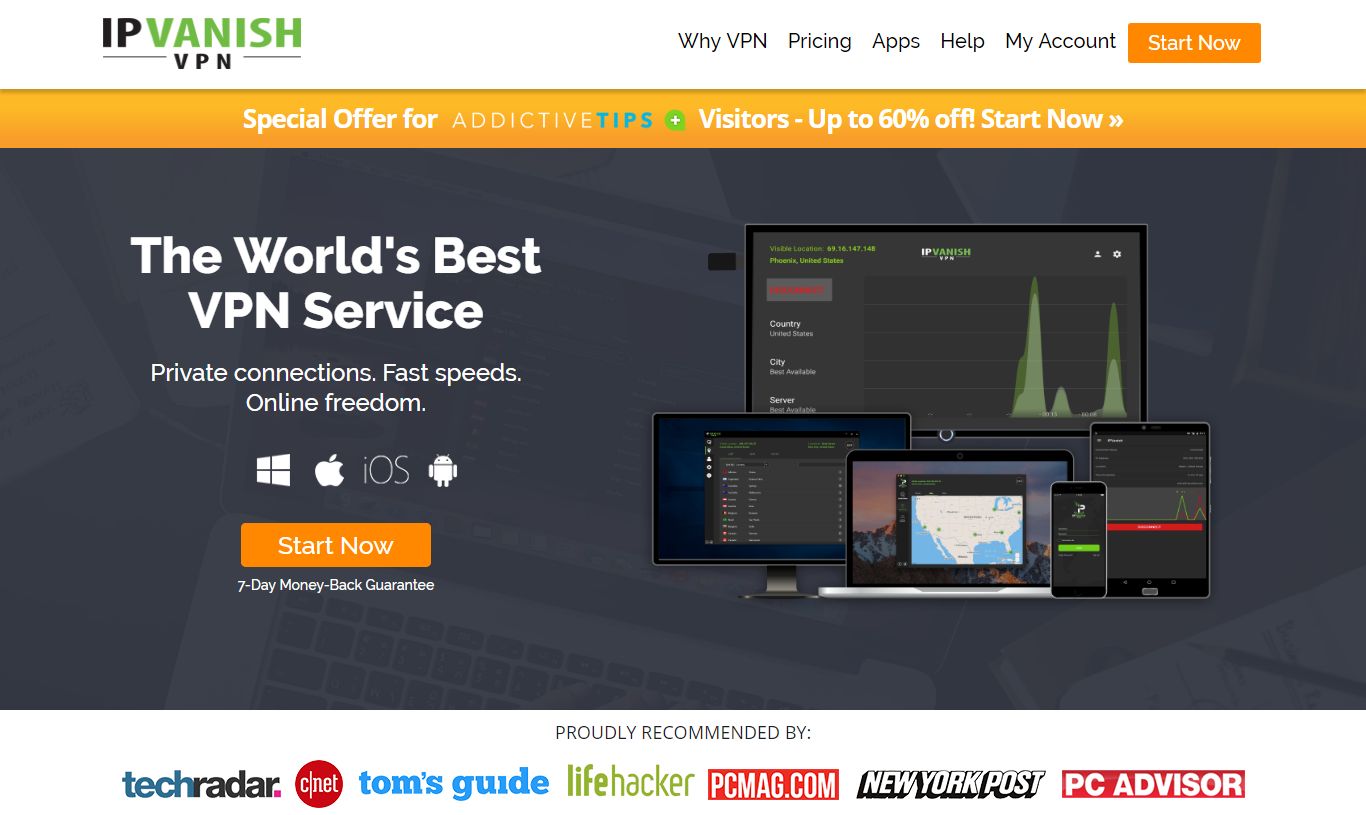
Addictive Tips számos VPN-t tesztelt ezekkel a kritériumokkal szemben, és a szolgáltató, amelyet a Kodi felhasználók számára ajánlunk IPVanish. A világszerte működő szerverekkel nincs sebességkorlátozás vagy fojtószelep, korlátlan sávszélesség, korlátlan forgalom, szigorú naplózási tilalom és a legtöbb platformon elérhető ügyfélszoftver, IPVanish lenyűgöző teljesítményt és nagy értéket képvisel.
Az IPVanish 7 napos pénz-visszafizetési garanciát kínál, ami azt jelenti, hogy van egy hete a kockázatmentes teszteléshez. Kérjük, vegye figyelembe, hogy Addiktív tippek az olvasók egy hatalmas 60% -ot spórolhatnak meg itt az IPVanish éves tervében, így a havi árat csak 4,87 dollárra csökkenti havonta.
A Placenta kiegészítő telepítése a Kodi 17.x Krypton-ra
A Placenta kiegészítő a Blamo házigazdájatárolóból. Az elsőt telepítenünk kell, amely megköveteli a megfelelő forrás hozzáadását a Kodi fájlkezelőhöz. Mielőtt elkezdenénk, meg kell győződnünk arról, hogy engedélyeztem az ismeretlen forrásokat Kodiban. Bonyolultnak hangzik? Nem így van, főleg ha lépésről lépésre követjük az utasításokat. Néhány perc alatt felkészítjük Önt és működését.
Ismeretlen források engedélyezése
Mielőtt bármilyen harmadik féltől származó kiegészítőt hozzáadnánk a Kodi-nak, engedélyeznünk kell az Ismeretlen forrásokat. Harmadik féltől származó kiegészítők azok, amelyeket a Kodi Alapítvány nem hagyott jóvá.
A Kodi-tól kezdőképernyő, kattints a Beállítások ikonra. A képernyő bal felső sarkában található, és úgy néz ki, mint egy kis fogaskerék.
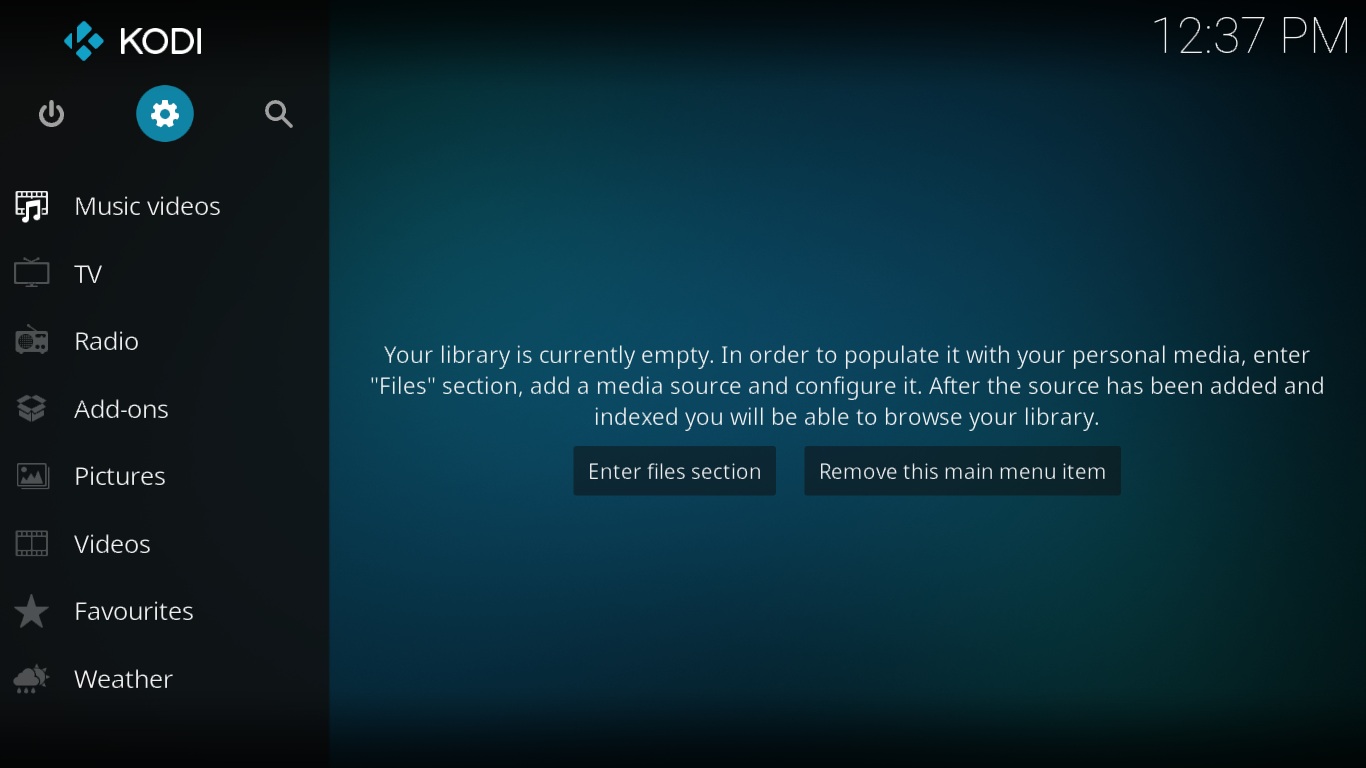
Ezután a beállítások oldal, kattintson a Rendszerbeállítások.
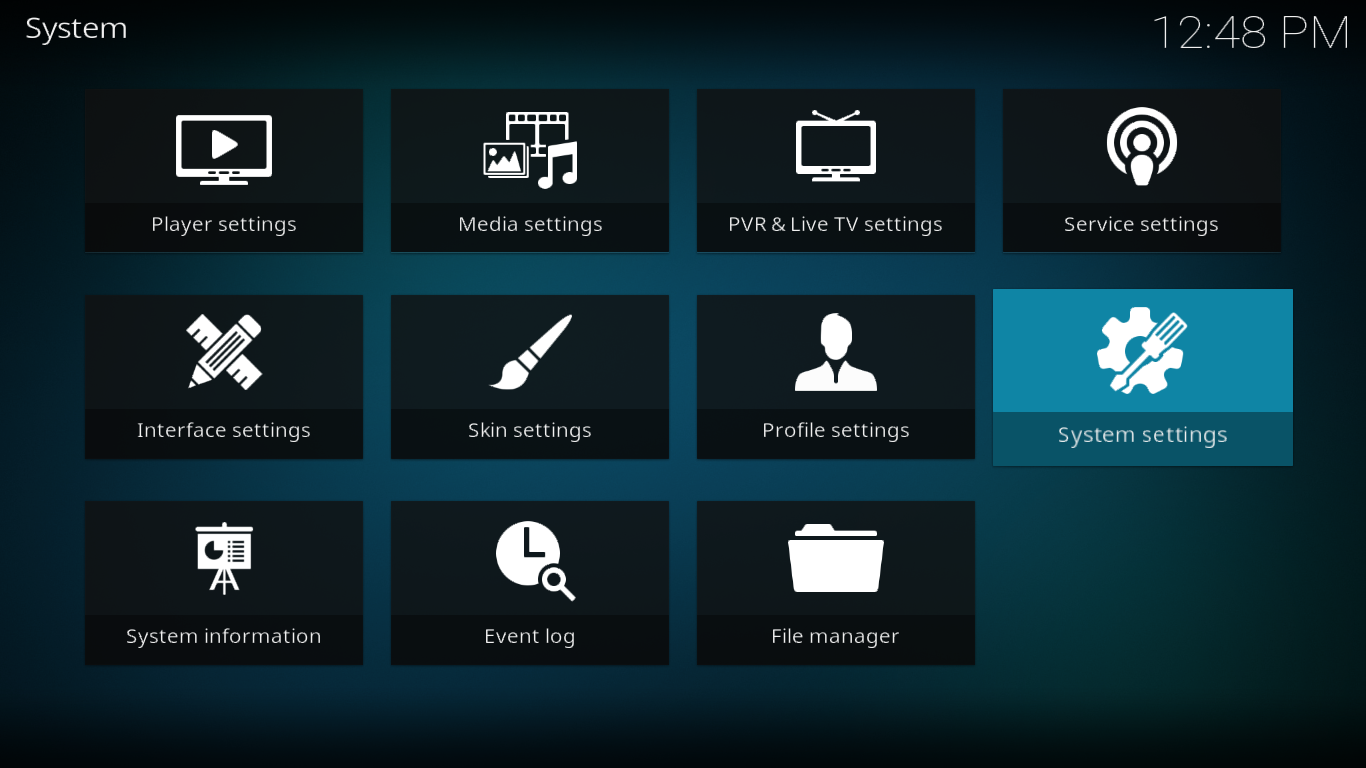
Kattints Bővítmények a bal oldalon rendszerbeállítások képernyő majd kattintson a jobbra található kis kapcsolóra Ismeretlen források hogy lehetővé tegyék őket.
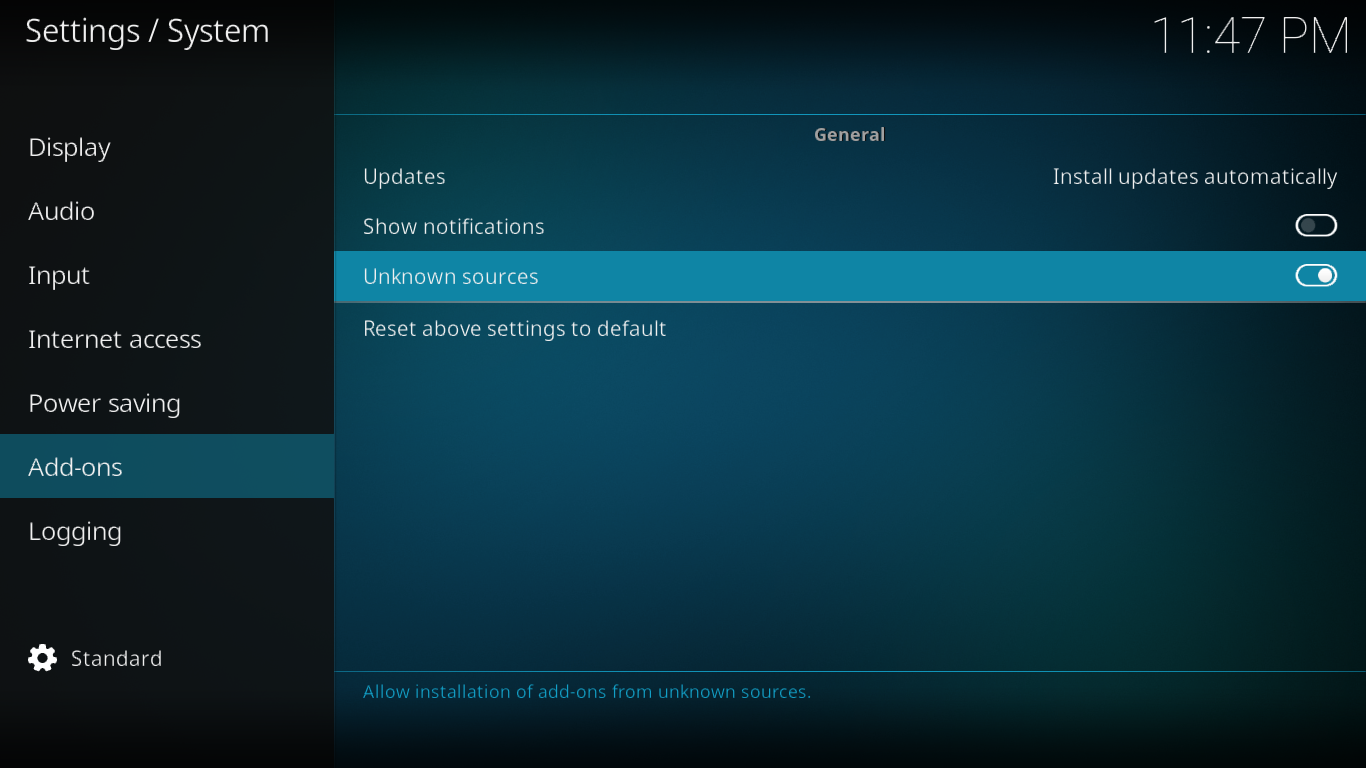
Figyelmeztetés jelenik meg. Olvassa el és kattintson Igen hogy bezárjuk.
A Blamo tároló telepítési forrásának hozzáadása
Vissza a Kodi-ba kezdőképernyő, kattints a Beállítások ikonra még egyszer. Ezúttal kattintson a gombra Fájl kezelőmégis.
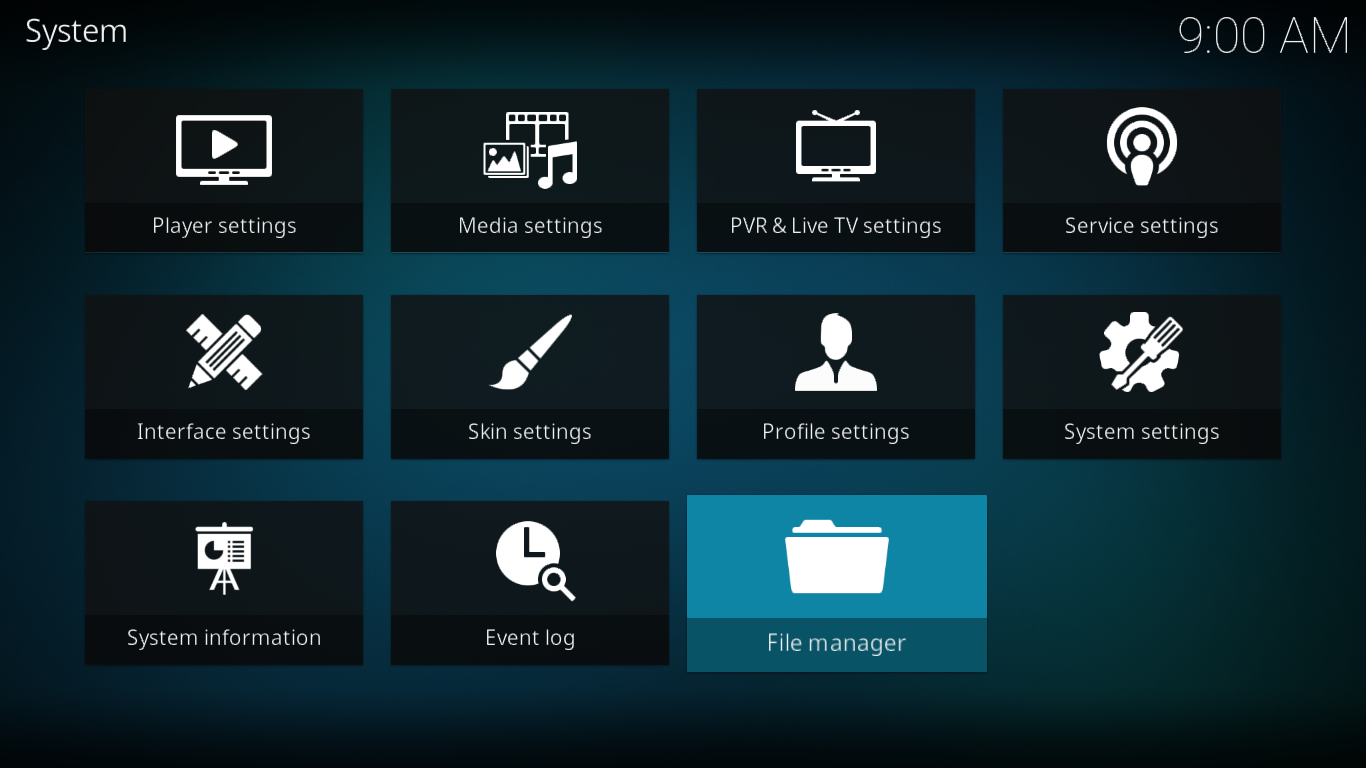
Tól Fájlkezelő képernyő, dupla kattintás Forrás hozzáadása a bal oldalon.
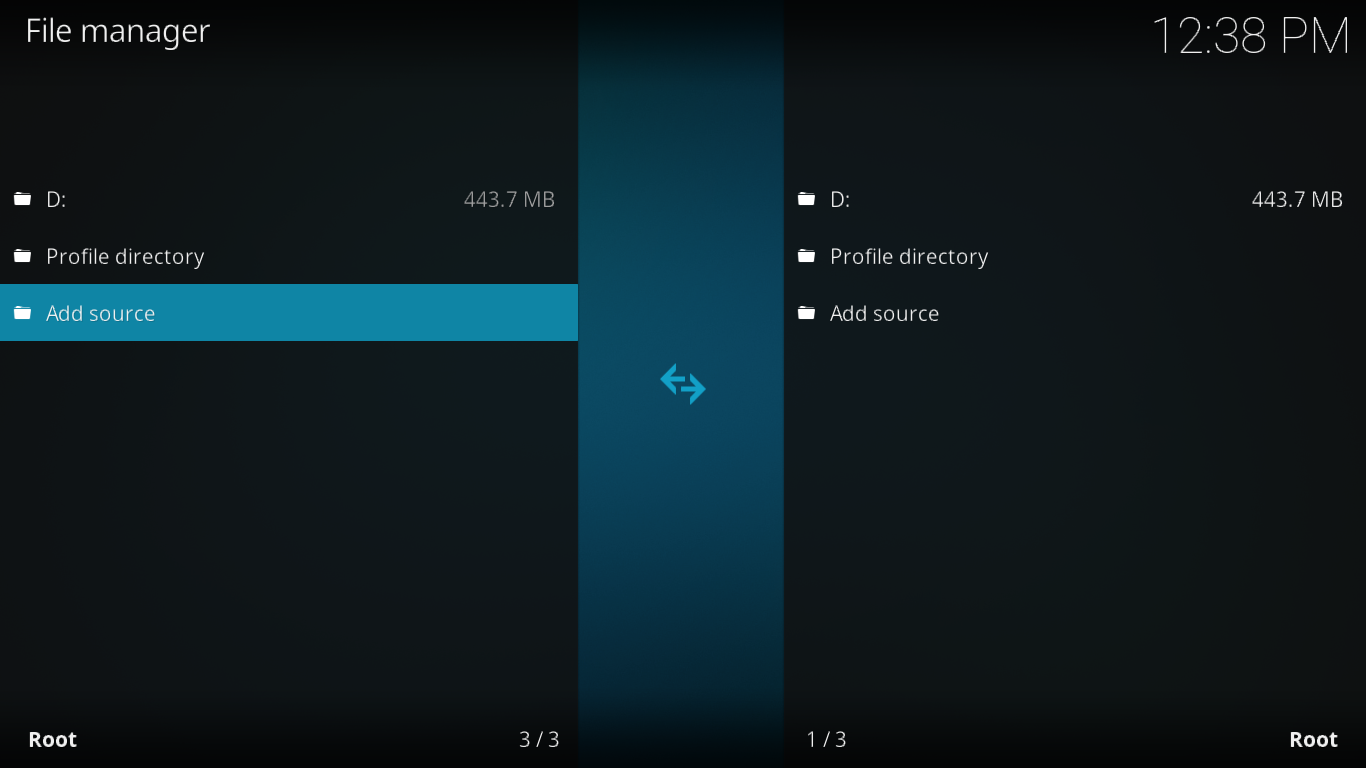
A megnyíló képernyőn kattintson a gombra <Nincs> és írja be pontosan az ábrán látható telepítési útvonalat: http://repo.mrblamo.xyz majd kattintson a gombra rendben.
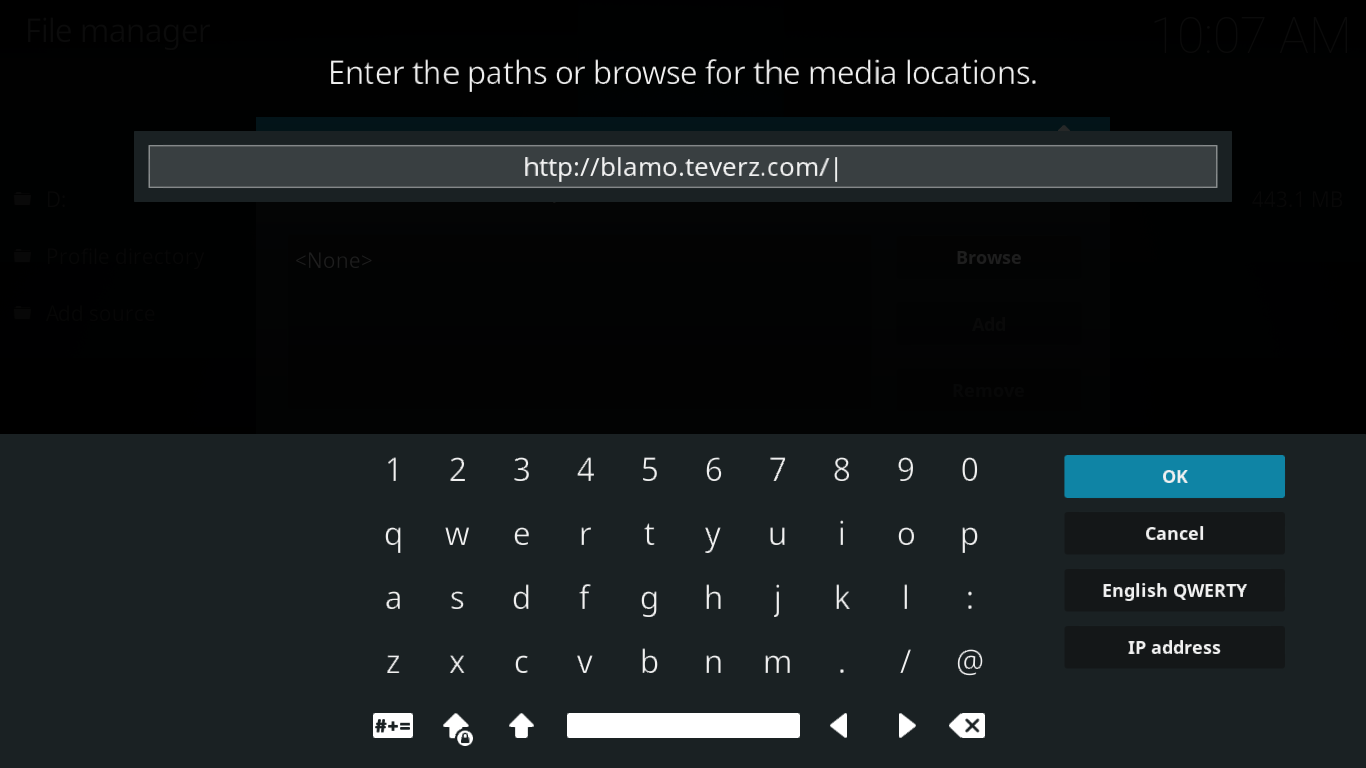
Vissza a Fájl forrás képernyő hozzáadása, kattintson az alábbi négyzetre Adjon nevet ehhez a médiaforráshoz és írjon be egy választott nevet. Mi hívták Blamo.
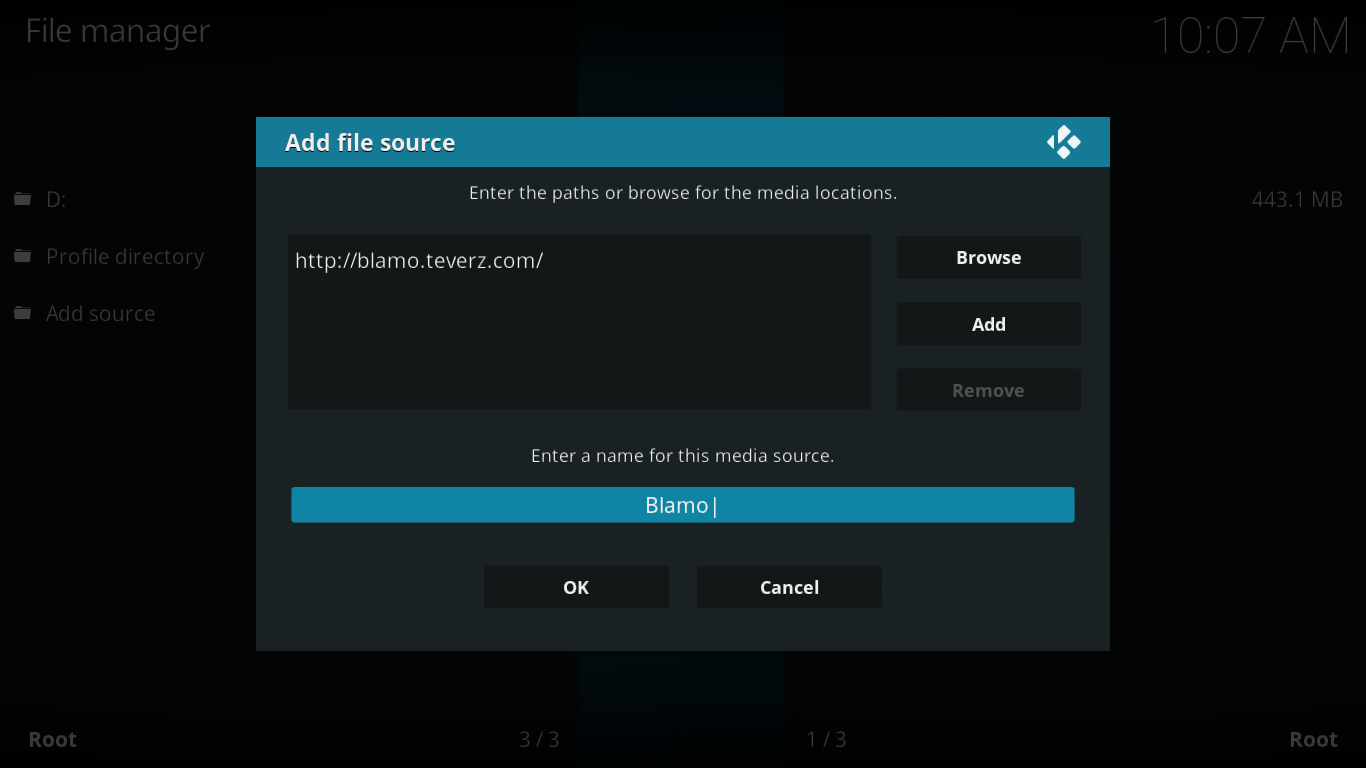
Ellenőrizze, hogy minden rendben van-e, és kattintson rendben az új médiaforrás mentése.
A Blamo tároló telepítése
Visszatérve a Kodi kezdőképernyője, kattintson a Bővítmények a képernyő bal oldalán. Ezután kattintson a Kiegészítő böngésző ikonra. Ez az, amely úgy néz ki, mint egy nyitott doboz a bal felső sarokban.
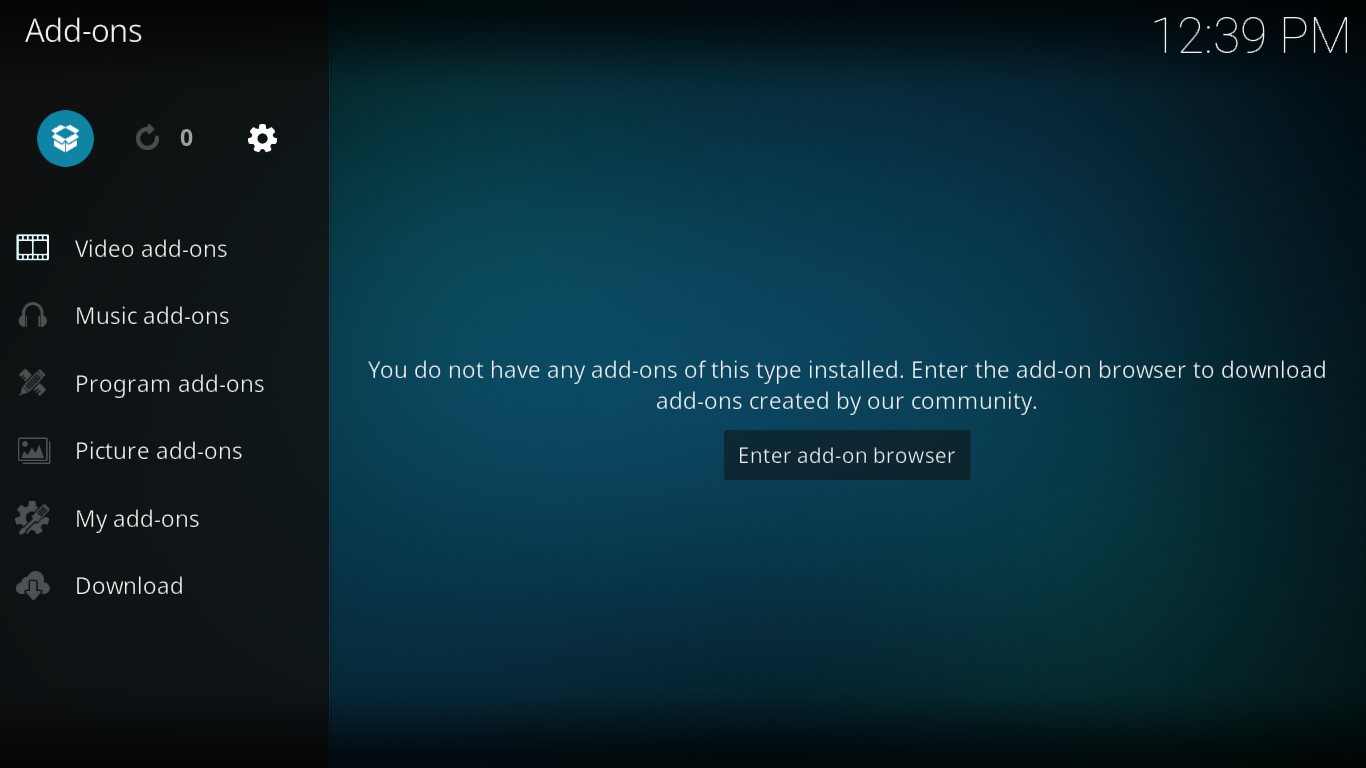
Tól Kiegészítő böngésző, kattintson a Telepítés zip fájlból.
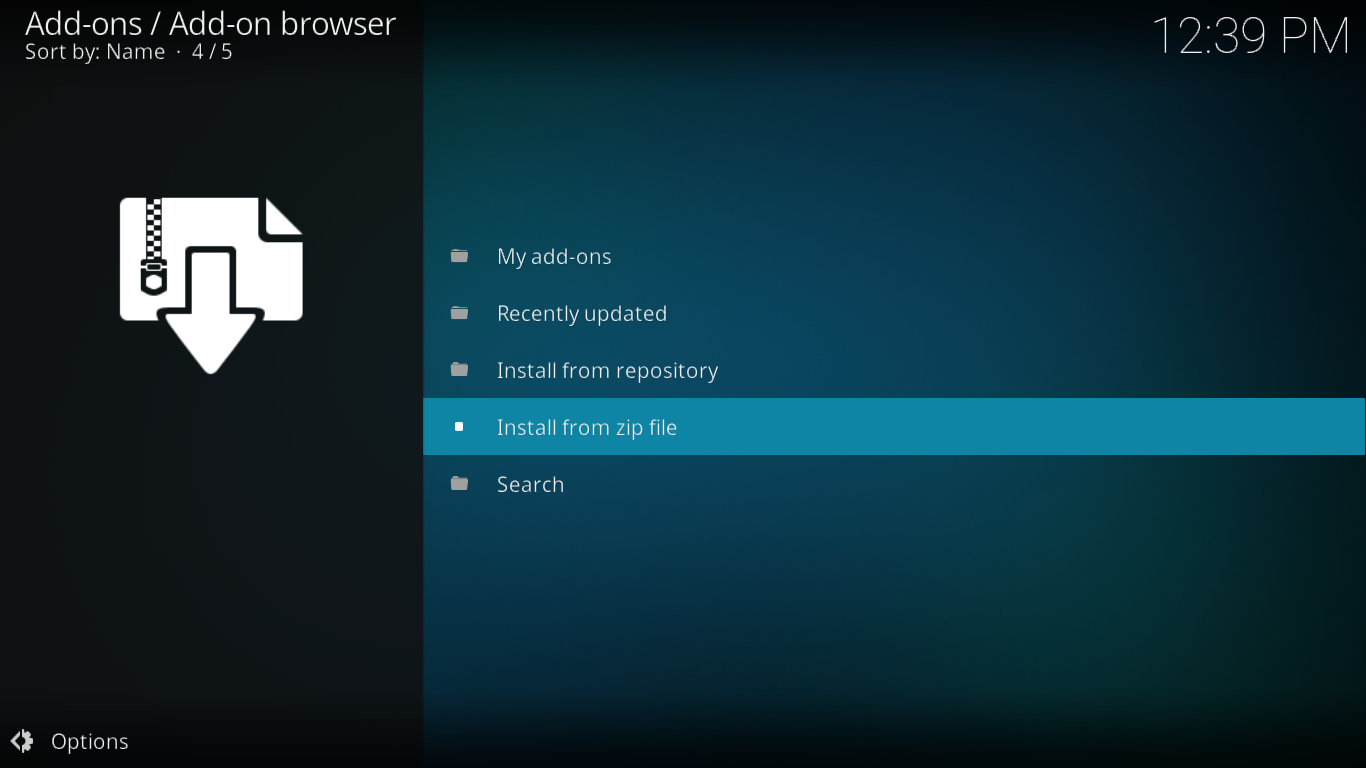
Kattints a Blamo forrás, majd kattintson az OK gombra repository.blamo-0.0.3.zip.
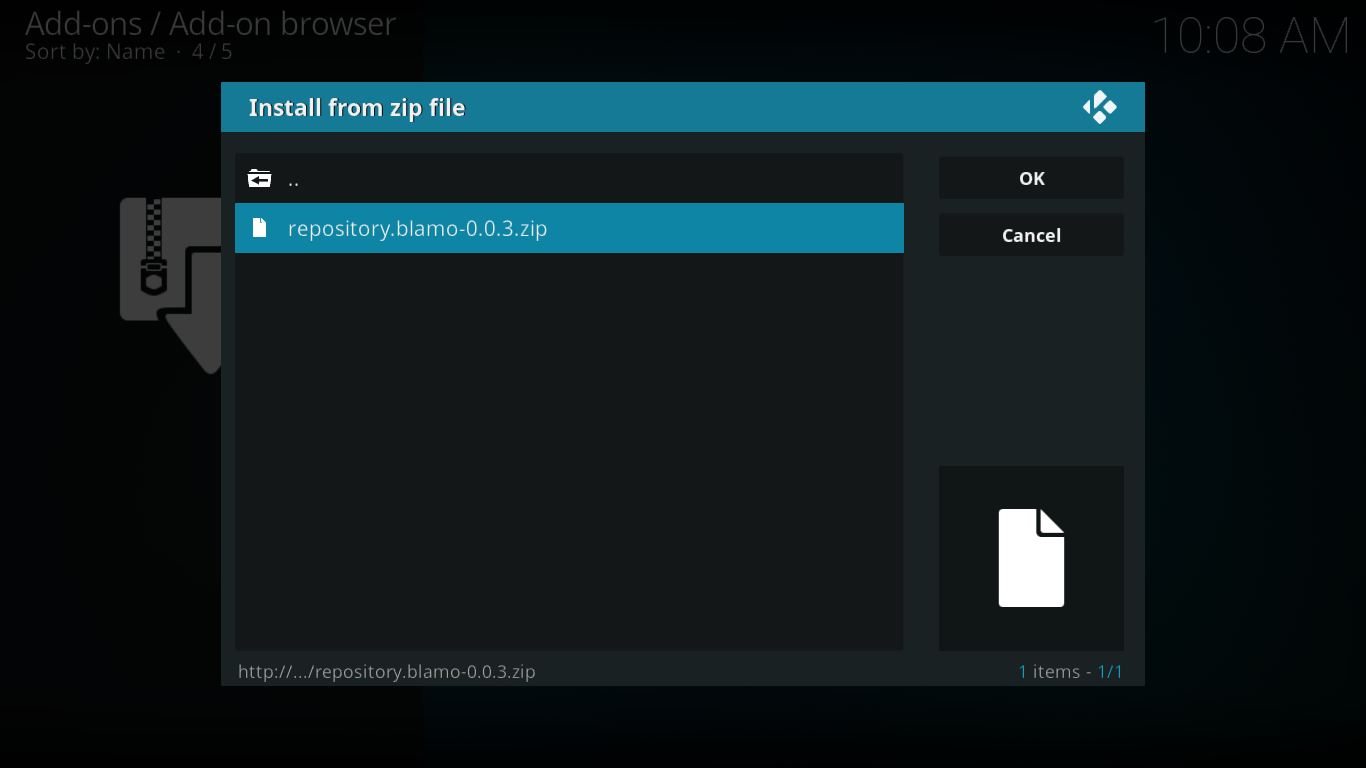
Ezzel elindul a tároló telepítése. Rövid idő elteltével a képernyő jobb felső sarkában lévő üzenet megerősíti a sikeres telepítést.
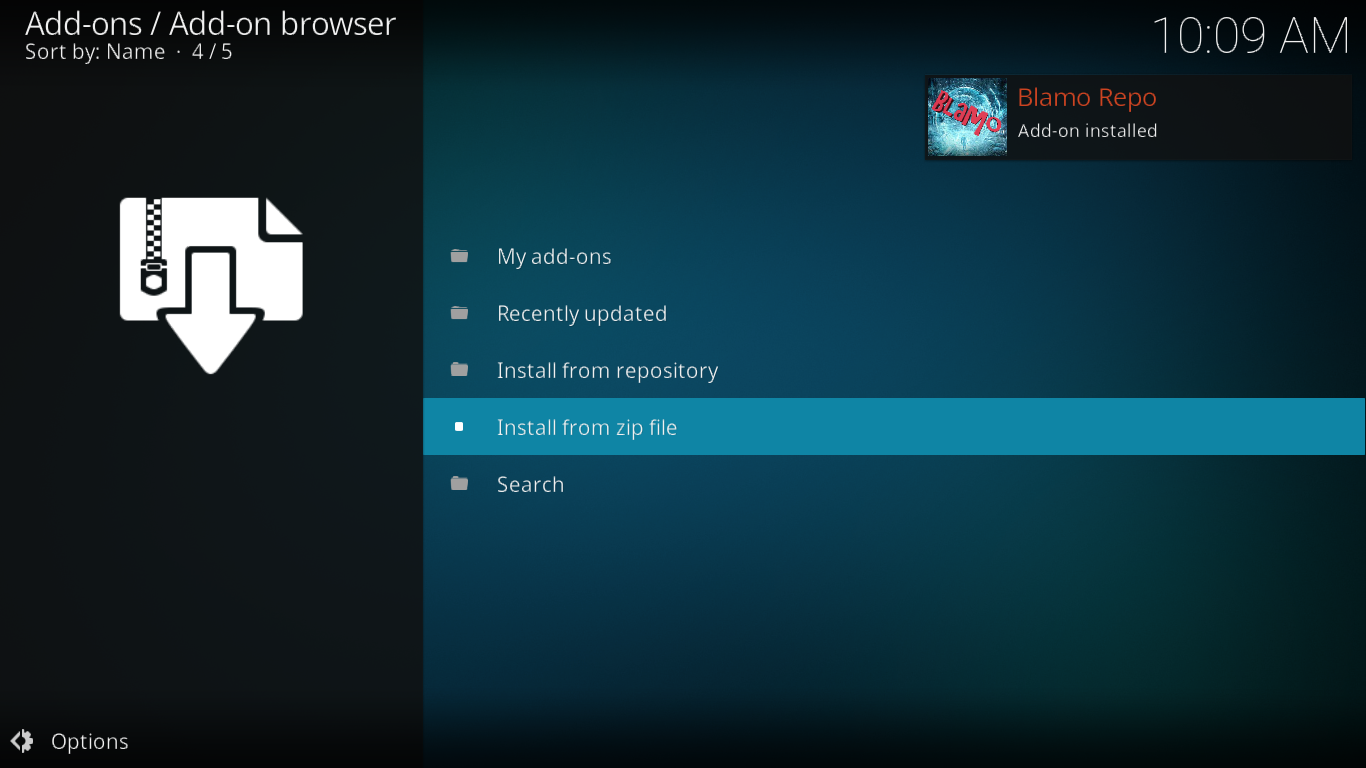
A tényleges kiegészítő telepítése
Az összes előzetes lépéssel mögötte továbbléphetünk és telepíthetjük a tényleges Placenta kiegészítőt. Amíg még a Kiegészítő böngésző képernyője, kattintson a Telepítés a lerakatból ezúttal.
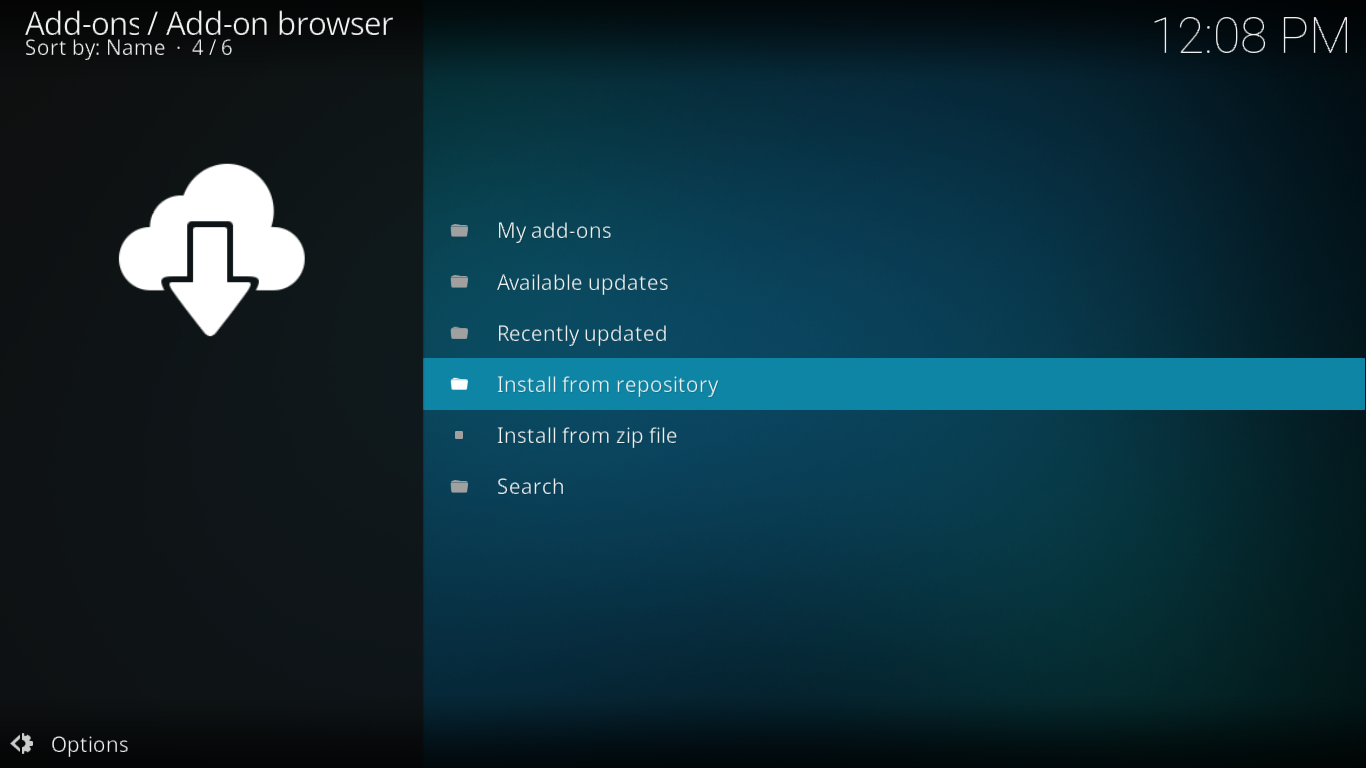
Tól a tárolók listája, kattints a Blamo Repo.
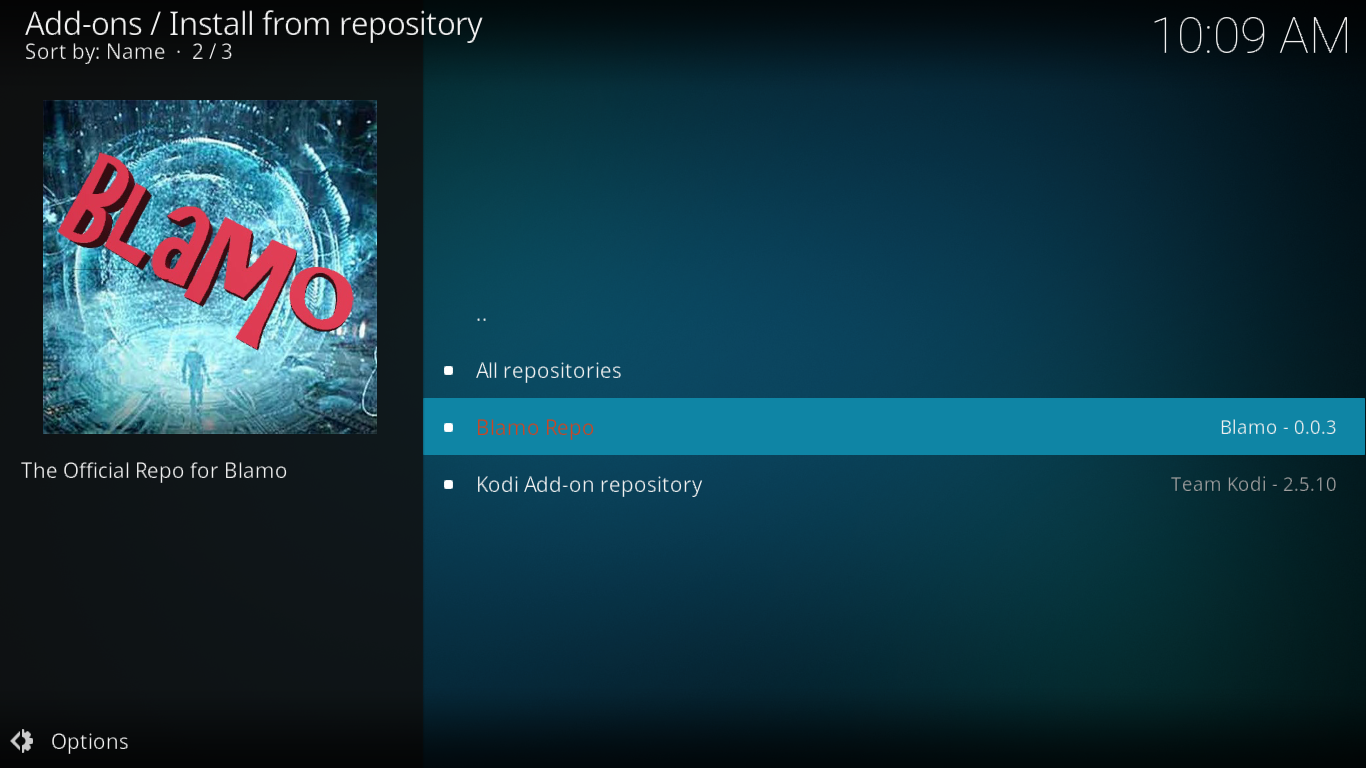
Ezután kattintson a gombra Videó kiegészítők majd keresse meg és kattintson a Placenta Hozzáad.
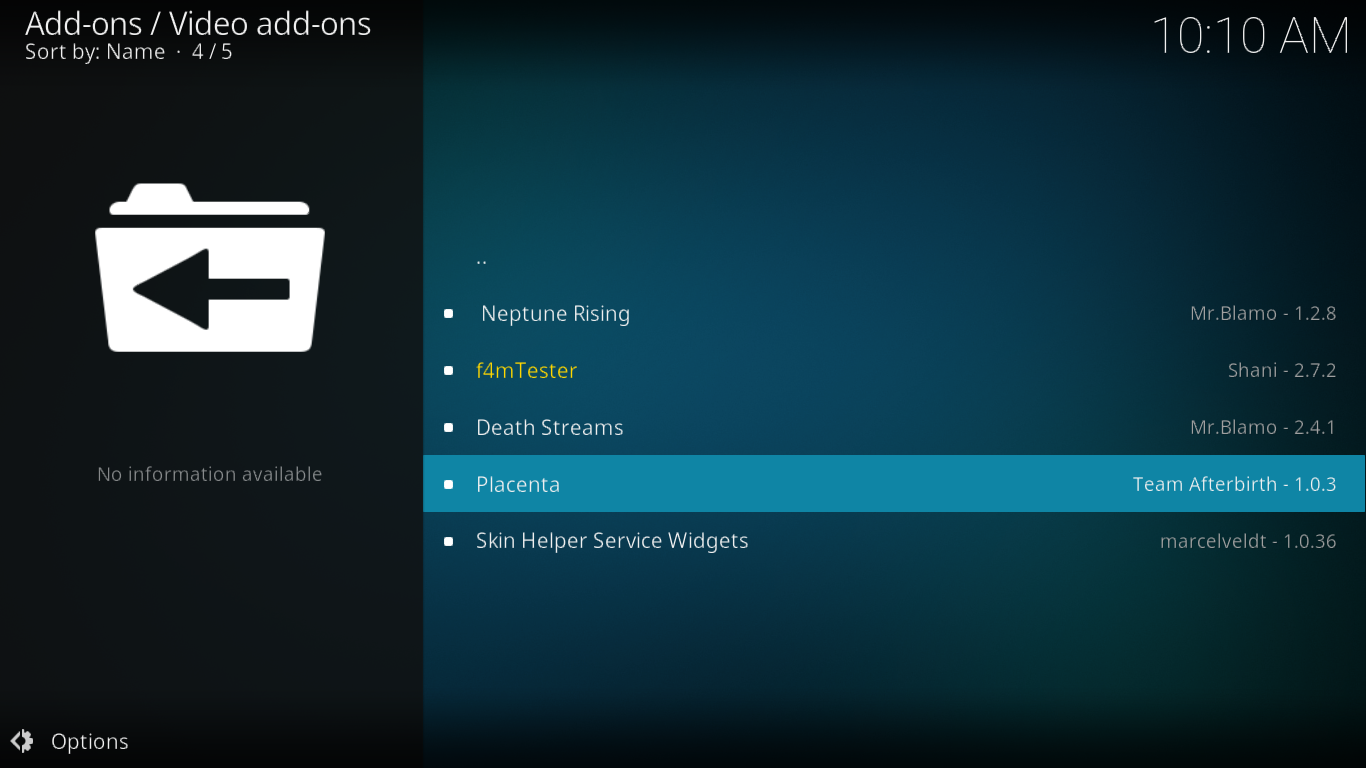
A Placenta kiegészítő információs oldal megnyílik. Kattints a Telepítés gombot a jobb alsó sarokban, hogy elindítsa a kiegészítő telepítését és annak minden függőségét.
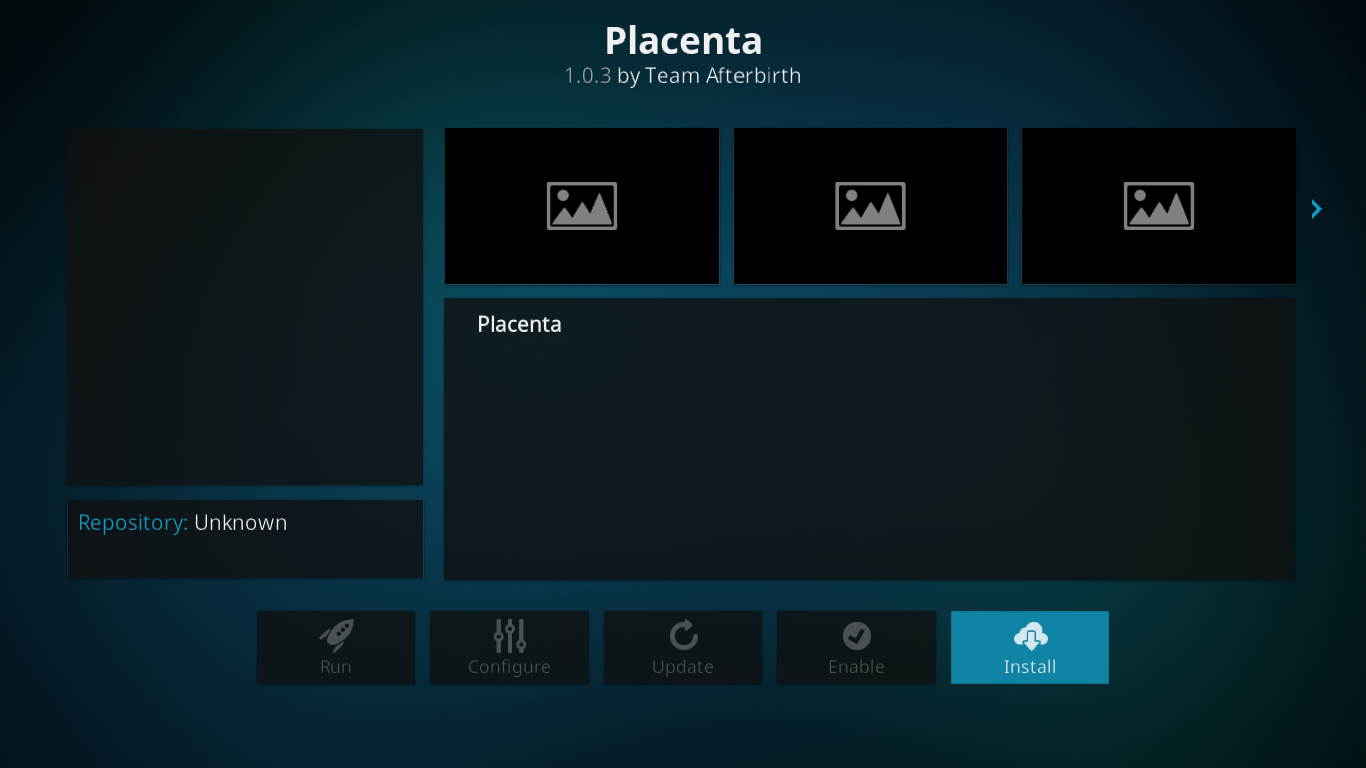
Ha ez egy új Kodi telepítés, akkor ez tarthatnéhány perc, mivel nagyon sok függőség van a telepítéshez. Legyél türelmes. A telepítés során a képernyő jobb felső sarkában számos üzenet villog. Végül egy utolsó üzenet megerősíti a Placenta kiegészítő sikeres telepítését
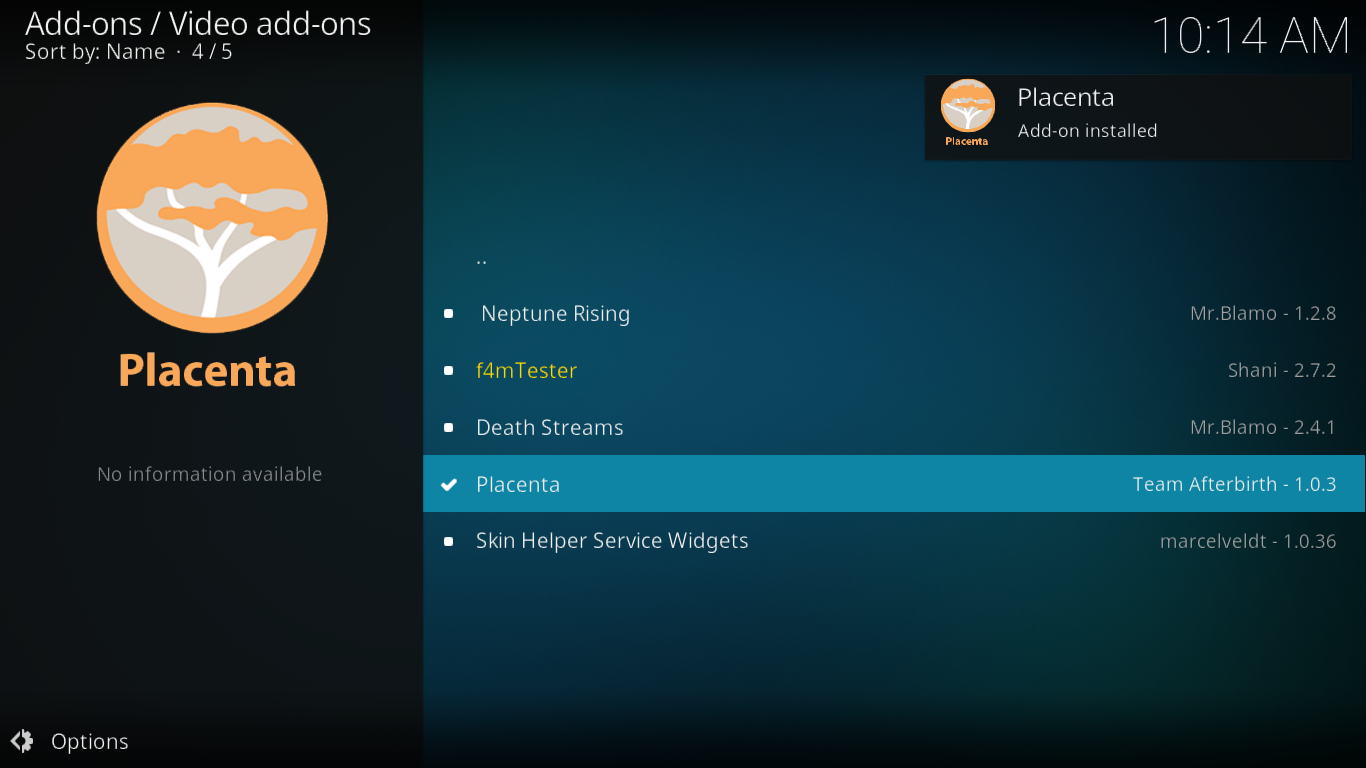
Amíg ott vagy…
Amíg a Blamo tárolóban van, érdemes tovább mennie, és telepíteni az f4mTester kiegészítőt. Számos kiegészítő igényli, és előbb vagy utóbb szüksége lesz rá.
Útmutató a Placenta kiegészítőhöz
Ha az Exodus rajongója voltál, a hasonlóság meg fog jelennisztrájkolni. A Placenta valóban az Exodus kiegészítő újjászületése. Szinte pontosan ugyanazokkal a funkciókkal rendelkezik. Ebben a kiegészítőben nagyon sok tartalom található, és lehet, hogy nem mindet jelenítjük meg neked, de gondoskodunk arról, hogy megemlítsük a legjobbat és a legfontosabbat.
Tartalom kiválasztása és lejátszása
Egyes kiegészítők tartalmi listáikat az alapján készítikforrás elérhetőség. A Placenta esetében nem ez a helyzet, csakúgy, mint a szülője, Exodus esetében. Ehelyett más forrásokból - például a TMDB-ből - készít tartalomlistákat, majd forrásokat keres. Ez azt jelenti, hogy Önnek, mint felhasználónak, általában jobb a tartalom elérhetősége a lejátszás megkezdése előtti további késések rovására.
Amikor rákattint egy kívánt címrenézni - akár filmet, akár TV-műsort, a Placenta kiegészítő ellenőrzi az összes tartalomszolgáltatót, amely a kiválasztott tartalmat keresi. Megnyílik egy mező, amely a forráskeresés előrehaladását mutatja.
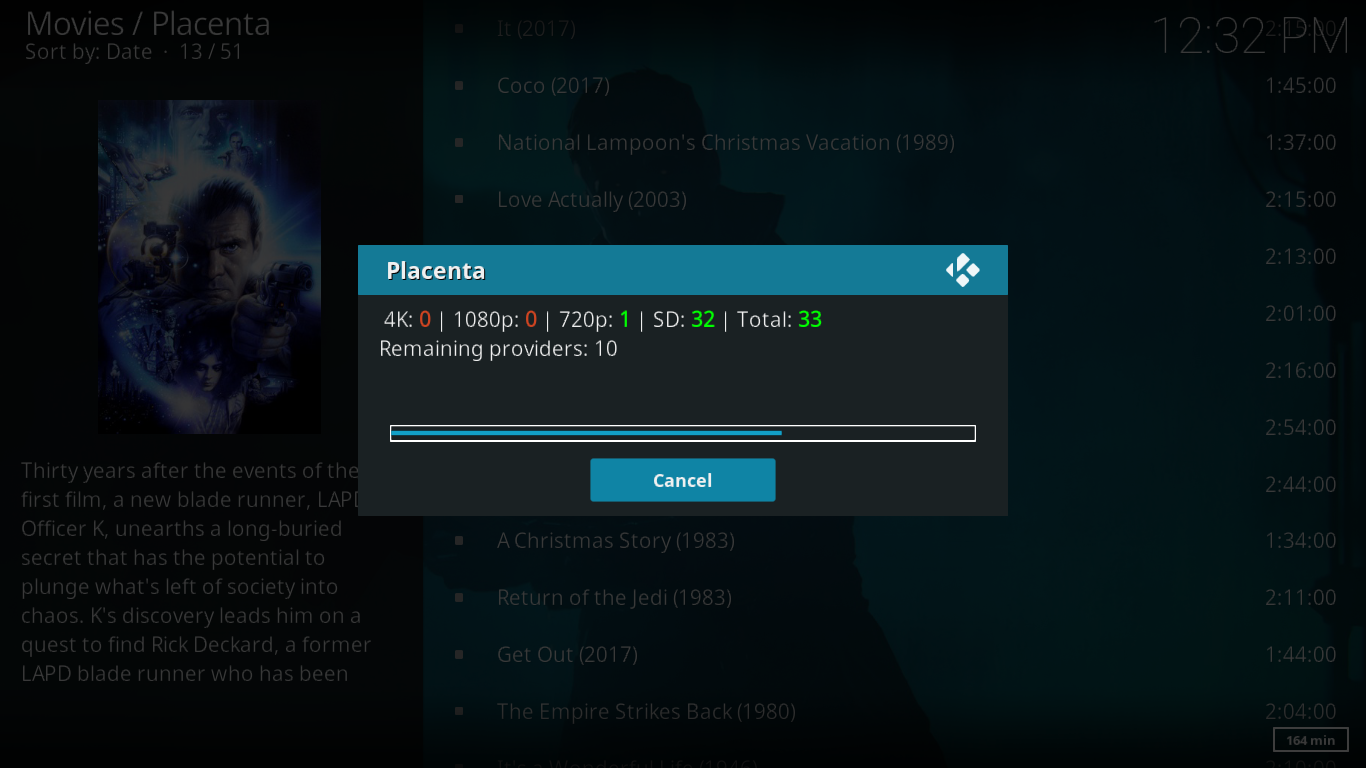
Amint a források keresése befejeződik, aaz összes megtalált forrás csökkenő felbontási sorrendben jelenik meg, majd egyszerűen rákattint a megtekinteni kívánt forrásra. Elkezdi a pufferelést, és a lejátszás néhány másodpercen belül elindul.
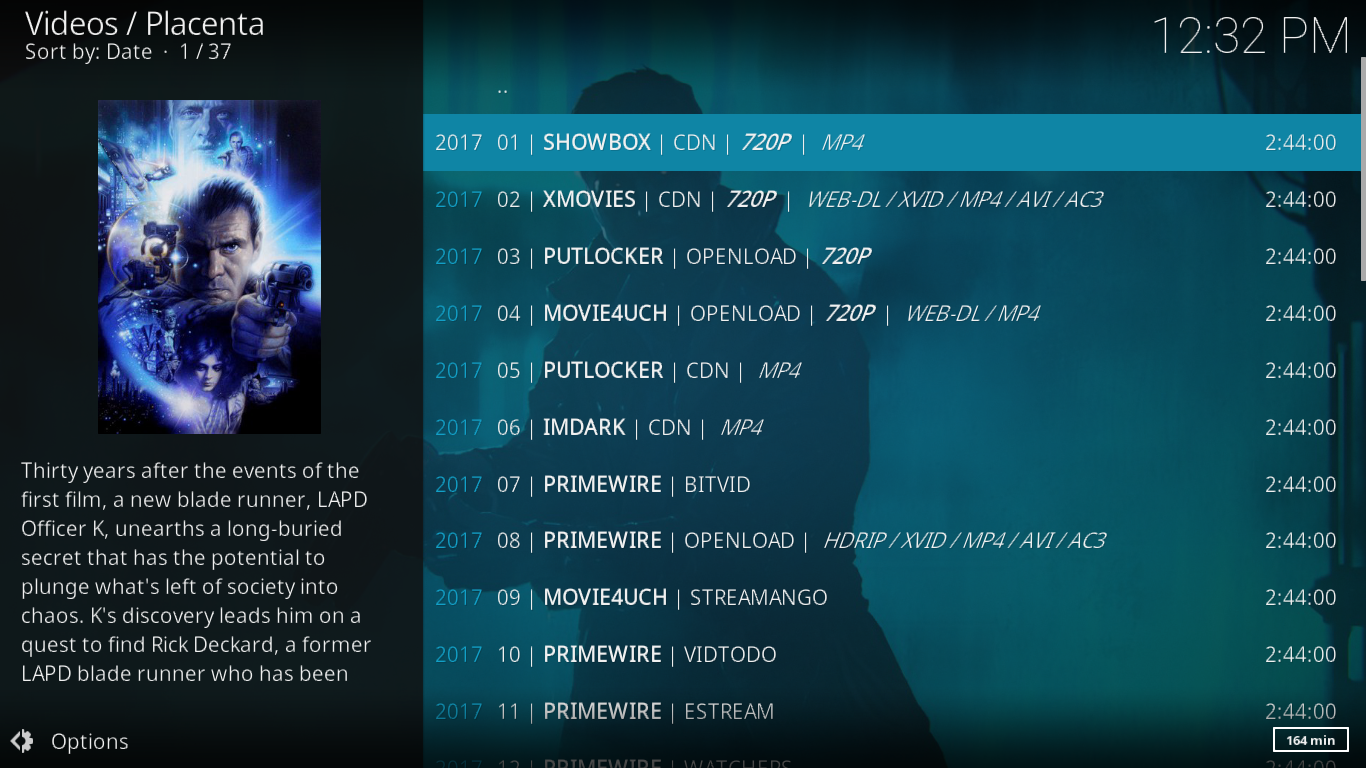
Főmenü
A Placenta főmenüje egyszerû és átfogó. Tíz bejegyzés esetén sem nem túl hosszú, sem túl rövid. A szakaszok mind egyértelműek.
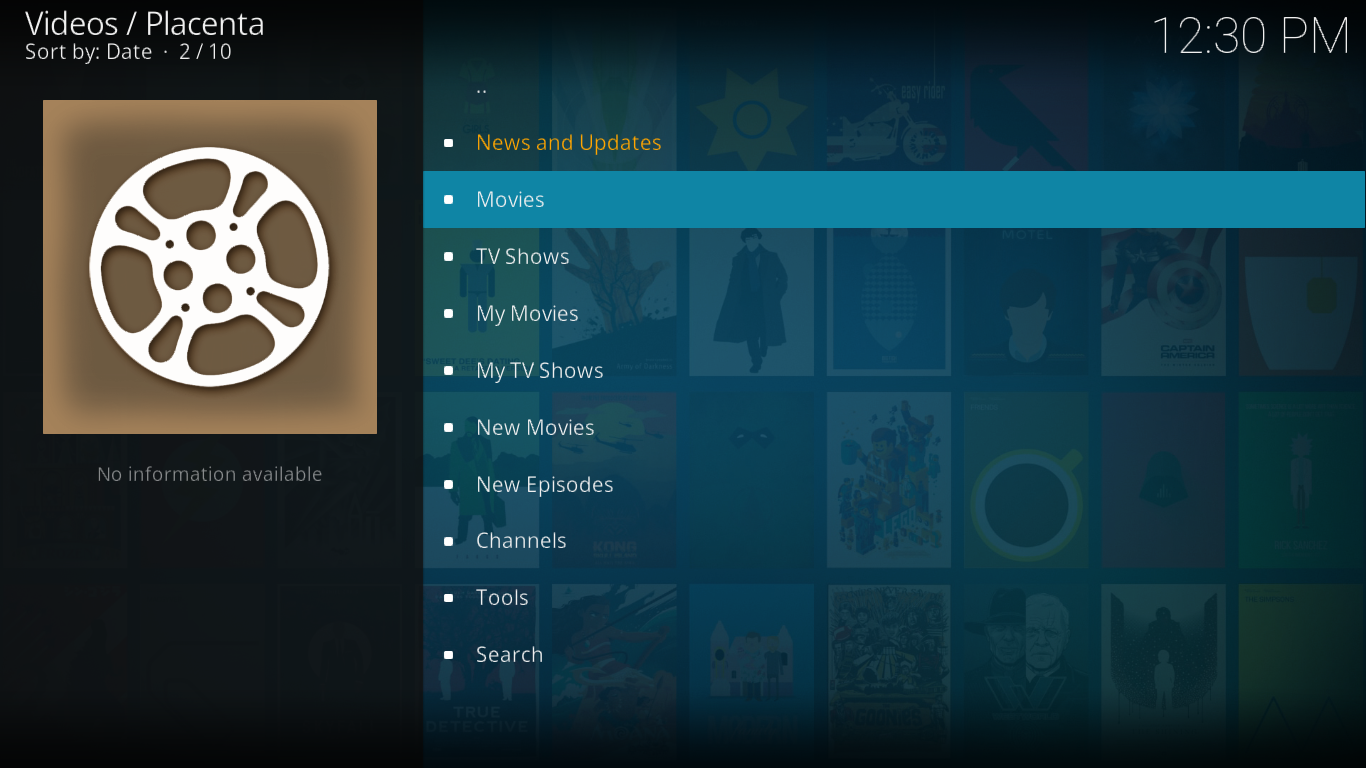
Az első bejegyzés, a Hírek és frissítések, csupán néhány szöveges információ arról, hogy mi nemrégiben változott a kiegészítőben. Nincs ott valódi tartalom.
A másik kilenc szakasz esetében nézzük meg, hogy mindegyik mit kínálhat.
Filmek
A Placenta kiegészítő filmek részetalán a legfontosabb. És legalább 15 alszakasztal egyértelmű, hogy valaki kemény munkát végzett. Míg egyes szakaszok nyilvánvalóak, mások néhány meglepetést tárnak fel. Nézzük meg, mi mögöttük van.
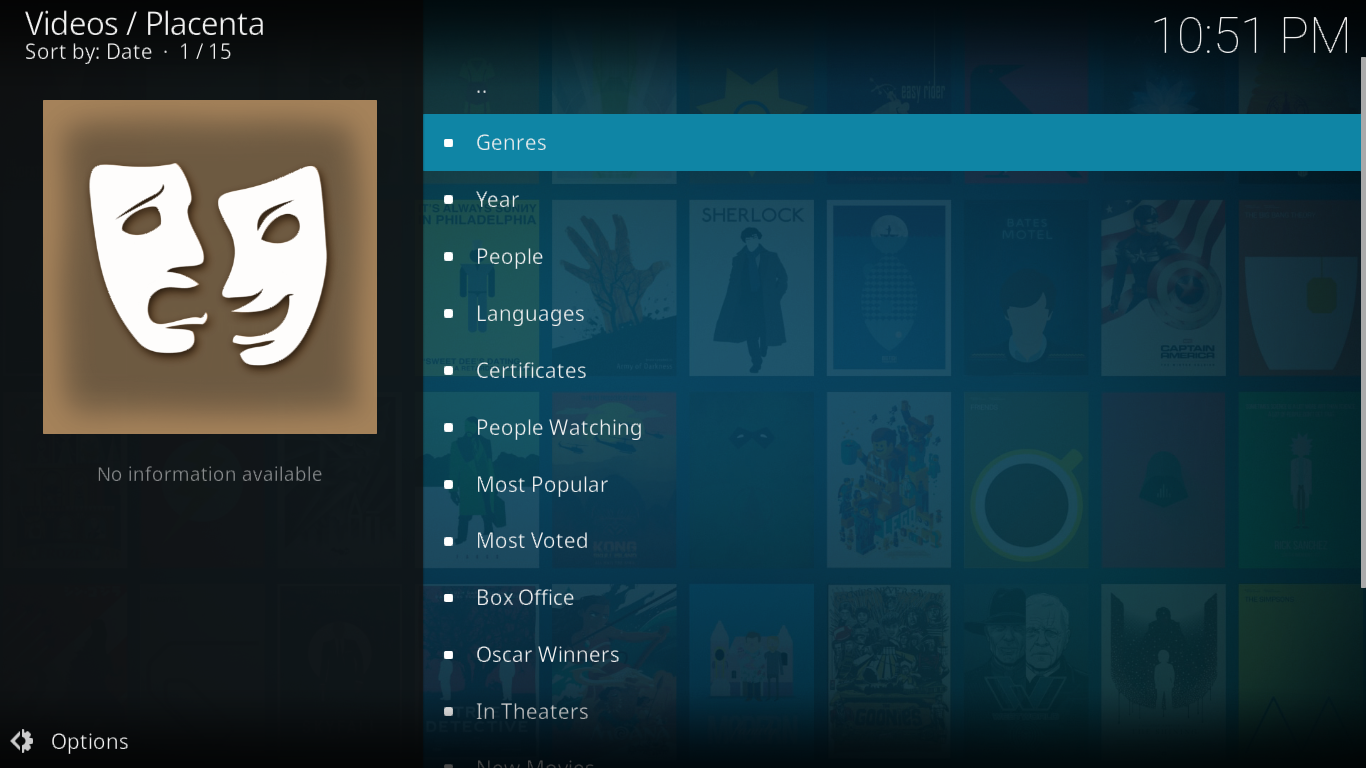
Műfaj a filmeket műfaj szerint jeleníti meg. Több mint 20 közül választhat, és bármelyikre kattintva feltárja a műfaj összes filmjét. Nagyon hasznos lehet, ha egy adott műfaj rajongója vagy.
Év időrendi kiállítás, egy alszakaszban, 1901-től napjainkig. Ez egy másik hasznos módszer a konkrét tartalom gyors megkeresésére.
Emberek mintegy 100 színész és színésznőnéhány ismeretlen kritérium alapján választottak ki, de híres emberek. Bármelyik névre kattintva megjelenik a kiválasztott színész vagy színésznő filmeinek listája.
Nyelvek érdekes és meglepő. Érdekes, mert több mint 30 nyelven talál filmeket. Meglepő, mert az elvárásokkal ellentétben a filmeket angolul szinkronizálják. Ha az angol az ön nyelve, ez jó hír lehet, de ha az anyanyelvén filmeket vártál, kissé csalódást okozhat.
tanúsítványok csoportosítja a filmeket korosztályuk szerint. vannak alszakaszok a G, PG, PG-13, R és NC-17 számára.
A következő négy szakasz, Emberek néznek, Legnepszerubb, A legtöbb szavazatot kapottés Jegyiroda hasonlóak. Mindegyik a filmeket népszerűség szerint rendezi, különböző kritériumok alapján
Oscar-nyertesek felsorolja az összes legjobb film Oscar-díjas filmet azok kezdete óta, 1927-ben.
A színházakban olyan filmeket tartalmaz, amelyeket a színházakban még mindig mutatnak. Leggyakrabban olyan filmelőzetesek vagy CAM verziók találhatók, amelyekben valaki kamerával fényképezett egy moziban. Minőségük gyakran alacsonyabb.
Az utolsó három szakasz, Saját filmeim, Emberek kereséseés Keresés a főmenüből is elérhetők, és megbeszéljük őket, amikor hozzájuk kerülünk.
TV műsorok
A TV-műsorok szakasz nagyon hasonló a filmjéhezmegfelelője. És a menü pontosan azonos hosszúságú, bár egyes elemek különböznek. Kihagyjuk azokat a szakaszokat, amelyek megegyeznek a film-egyenértékűekkel, és a különbségekre koncentrálunk.
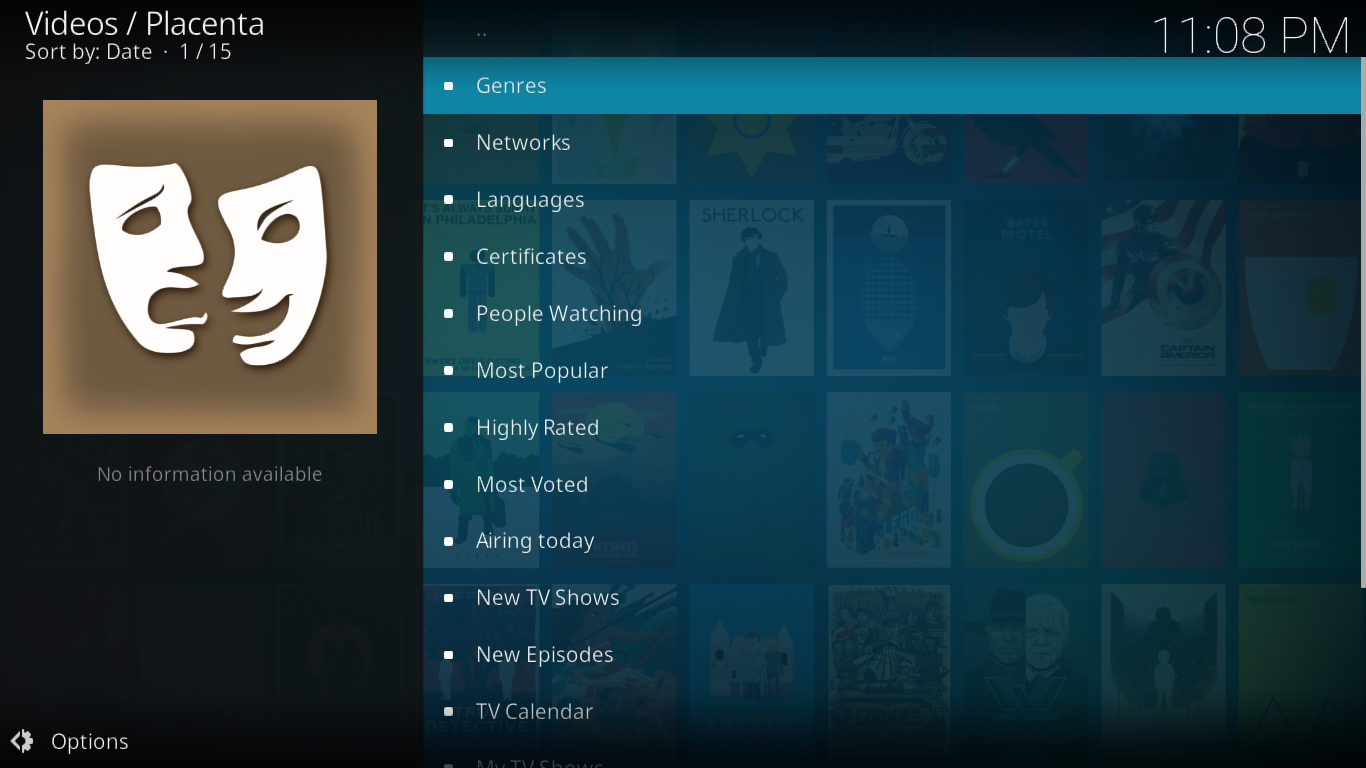
A Networks szakasz rendezi a különféle TV-műsorokat azon hálózaton keresztül, amely azokat közvetíti. A hálózatok felsorolása 61 bejegyzésből áll.
Levegő ma tartalmazza az összes TV-műsor epizódját, amelyek a nap folyamán sugároznak vagy sugárzottak.
Új TV-műsorok a TV-műsorok listája, amelyek jelenleg az első évadban vannak. Kiváló indulási hely, ha tudni szeretné, milyen új sorozatok állnak rendelkezésre.
Új epizódok felsorolja sok TV-műsor legújabb epizódjait. Úgy tűnik, hogy a lista hiányos, bár úgy tűnhet, hogy így van, mert ezt a téli szünet alatt írjuk.
TV-naptár egy nagyon hasznos tulajdonsága ennek a kiegészítőnek. Választhat a 30 utolsó nap közül, és megnézheti az adott napon sugárzott TV-műsor epizódokat. Ez akkor hasznos, ha fel akar lépni a követett sorozaton.
Filmeim és TV-műsoraim
Ez a két szakasz megegyezik aa különbség az, hogy az egyik filmeket sorol fel, míg a másik TV-műsorokat sorol fel, amire gondolhatta volna. Az ott látható tartalom nem a Placenta kiegészítőből származik, hanem inkább a saját Trakt vagy IMDb fiókjából.
Amikor konfigurálja a kiegészítőt, amelyhez csatlakozni szeretneakár fiókot, akár mindkettőt, akkor onnan húzza ki a személyes lejátszási listáit, és közvetlenül a Kodi oldalán megjeleníti azokat. Kiváló módszer arra, hogy a kiegészítő személyre szabja a kívánt tartalmat, ahelyett, hogy valaki más ízléseire támaszkodna.
Megmutatjuk, hogyan kapcsolhatja össze a Placenta kiegészítőt az IMDb Trakt-fiókjaival, amikor meglátogatjuk az Eszközök részt.
Új filmek
Nem egészen egyértelmű, hogy mi a Placenta kiegészítőA fejlesztők fontolóra vesznek egy új filmet. A lista több száz tétel hosszú, és bár az összes cím meglehetősen friss, nem vagyok biztos abban, hogy mindegyiket új filmnek nevezem.
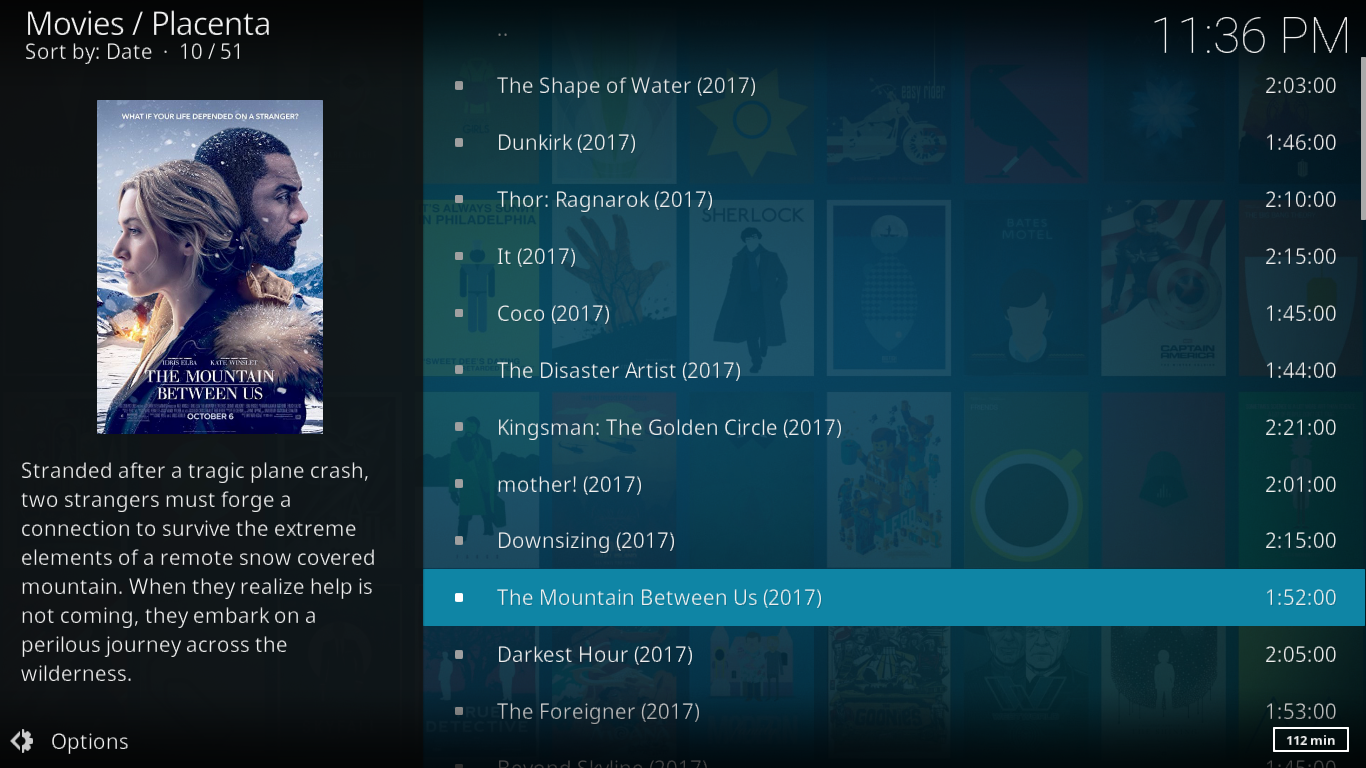
Új epizódok
Ez a rész nagyon különbözik a filmjétőlegyenértékű. Valójában ez nem más, mint a TV-műsorok Új epizódok alszekciójának elérése. Mindkettő pontosan ugyanazt a címet jeleníti meg.
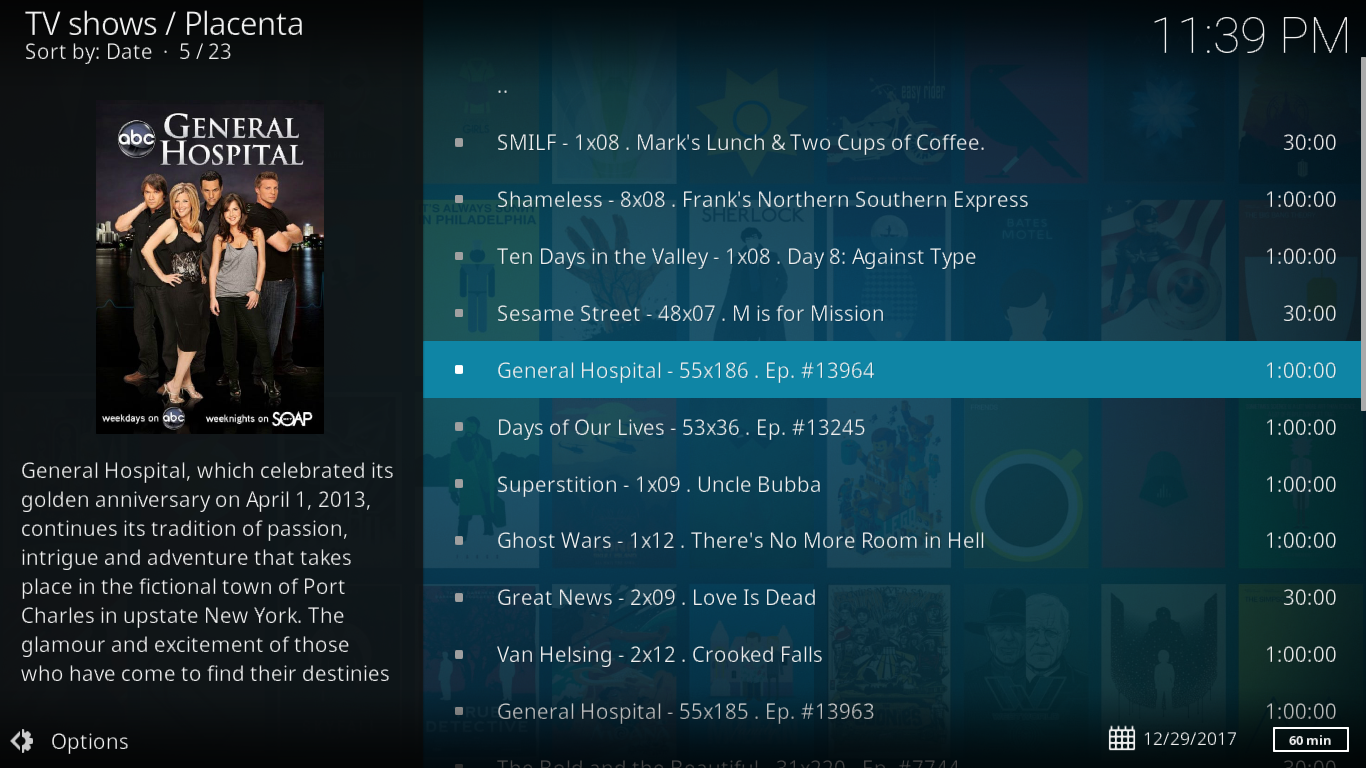
Csatornák
Ez egy másik terület, ahol lehetmeglepetés. Beléptünk a szekcióba úgy gondolva, hogy egy élő IPTV csatornák listája. Ez nem. Amit tartalmaz 12 SKY csatorna, például SKY ACTION vagy SKY CRIME plusz a FILM4 + 1 csatorna. Az egyes csatornanevek mellett szerepel egy film címe. Feltételezzük, hogy éppen ez játszik ezen a csatornán.
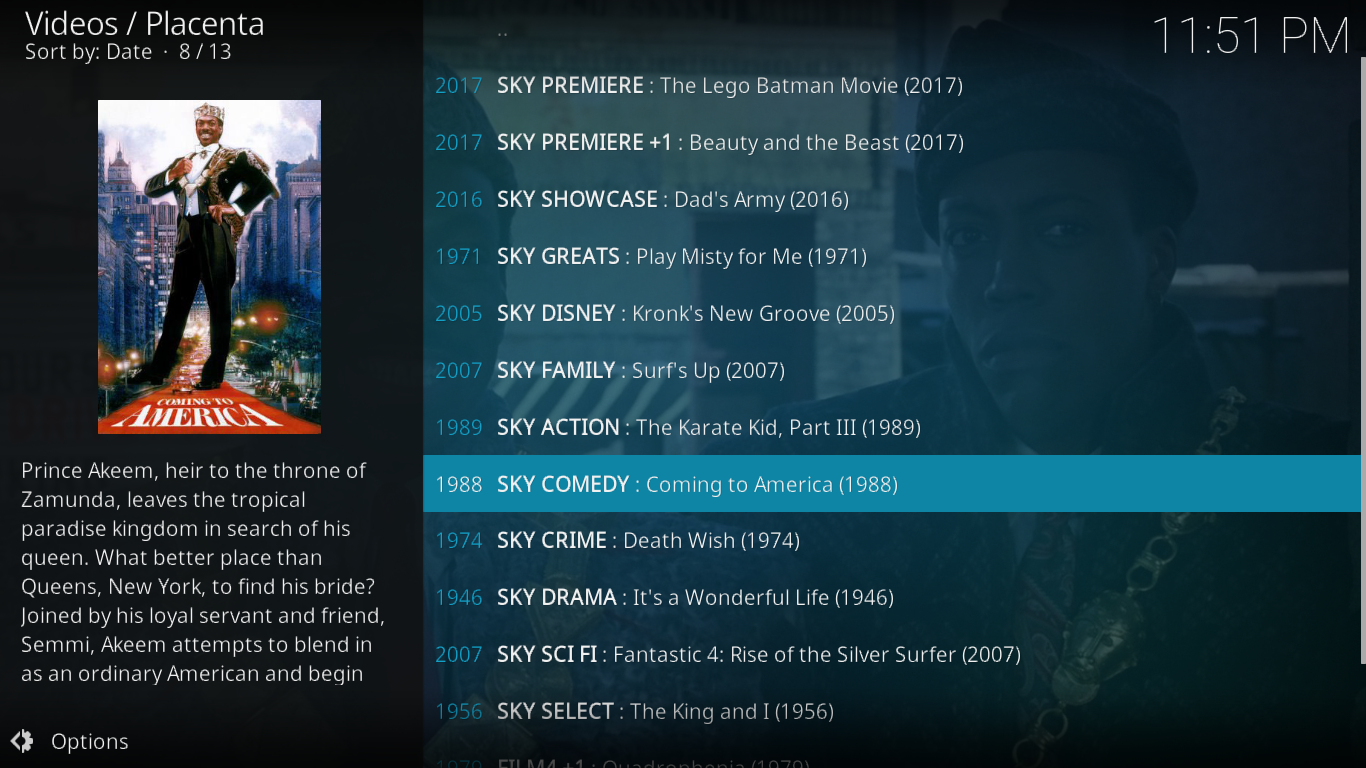
Bármelyik csatornára kattintással nem indul el aélő csatorna, inkább az igény szerinti streaming forrásokat keresi az adott címhez. Bár ez nem az, amit elvárhatott volna, még jobb is lehet, mivel a filmeket mindig a kezdetektől fogva látja
Eszközök
Az Eszközök szakaszokon keresztül módosíthatja a Placenta kiegészítő beállításait. Túl sok a beállítás, hogy átléphessük őket, ezért a leghasznosabbra összpontosítunk.
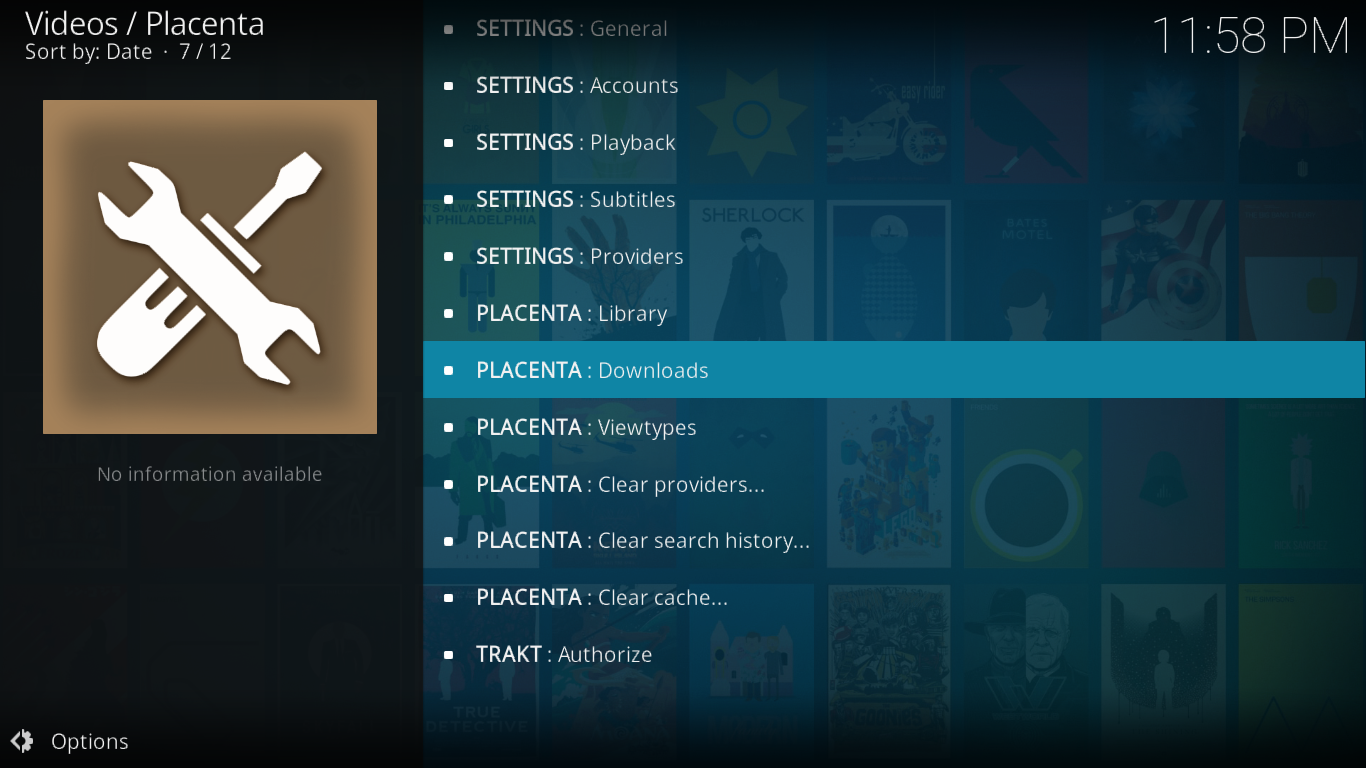
Az utolsó választás, TRAKT: Engedélyezze itt fogja összekötni a kiegészítőt a Trakt-kiegészítővel, amely kitölti a Saját filmek és a Saját TV-műsorok szakaszokat.
Hasonló érdeklődés mutatkozik a BEÁLLÍTÁSOK: Számlák szakasz, ahol beírhatja az IMDb-jéthitelesítő adatok ismét a Filmek és a TV-műsorok szakaszok kitöltéséhez. Számos tartalomszolgáltató hitelesítő adatait is megadhatja. Ha feliratkozik valamelyik tartalomszolgáltató prémium szolgáltatására, akkor a hitelesítő adatainak ide történő megadása lehetővé teszi a prémium privilégiumok - például a gyorsabb letöltések - kihasználását közvetlenül a Kodi-n belül. Itt is konfigurálhatja a Real Debrid vagy az Alluc hitelesítő adatait még több tartalomforráshoz.
Keresés
A Placenta kiegészítő keresési funkciói a legjobbak. A Keresés szakaszba belépve négy lehetőség nyílik meg: filmek, TV-műsorok, Emberek (filmek), hirdetés Emberek (TV).
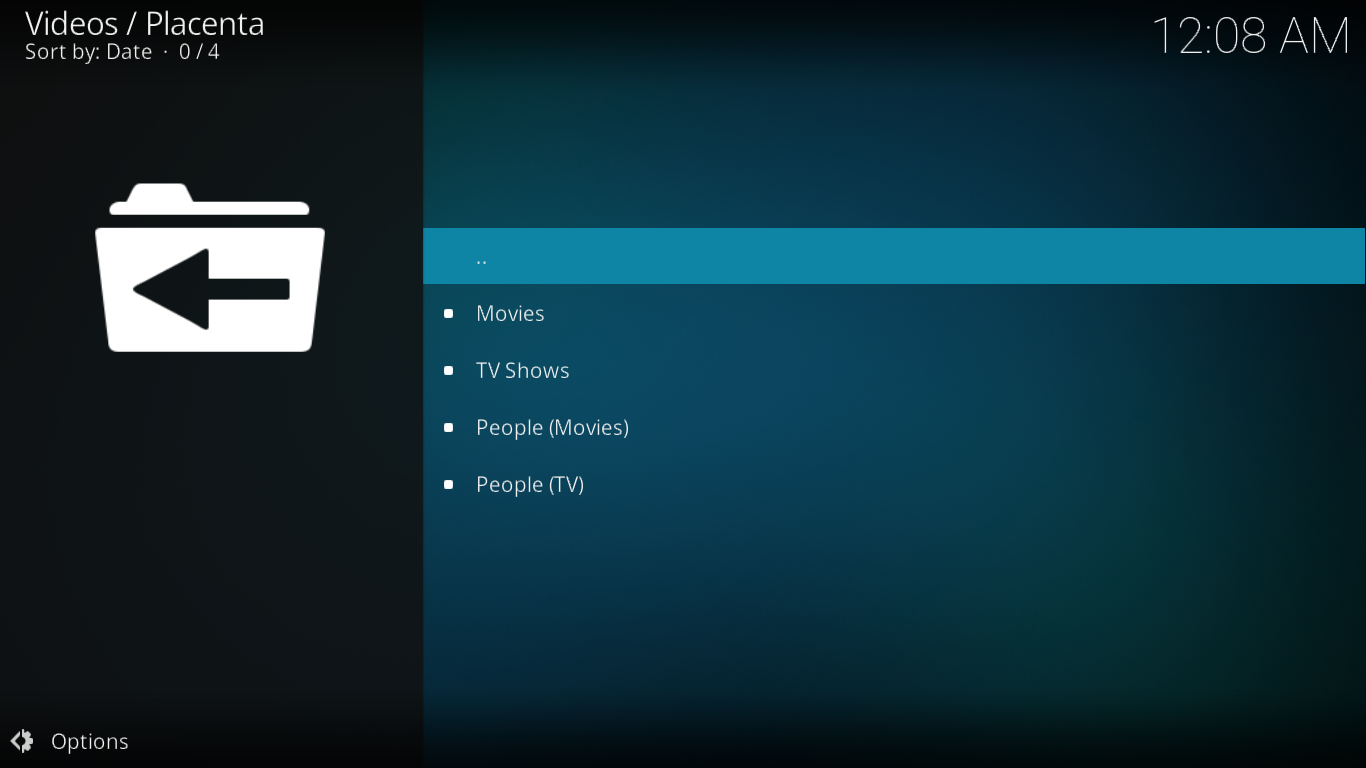
Az első két lehetőség a film vagy a tévéműsor címeit keresi. Nem kell teljes címet megadnia. A kiegészítő filmeken vagy TV-műsorokon keresi a keresett kifejezést tartalmazó címeket.
Az Emberek lehetőségek hasonló módon működnek, kivéve:hogy a szereplőktől és rendezőktől keressék az Ön által megadott nevet, és visszaküldik a kiválasztott személy összes munkájának listáját. Ez egy nagyszerű lehetőség a tartalom keresésére. Összességében mind a cím, mind az emberek keresése gyors és pontos.
Következtetés
A Placenta kiegészítő kiválóan helyettesíti aaz elmúlt év kitörése. Alapvetően ugyanazzal a funkcionalitással rendelkezik, nincs törött szakasz és nagy mélységű tartalom. Ha szereti a filmeket és / vagy TV-műsorokat, szinte biztos benne, hogy talál valamit, amire tetszik a Placenta-ban. Jól kialakított, könnyen navigálható és megérthető. A tartalom megtalálása egyszerű és intuitív, és ha minden más meghiúsul, akkor nagyszerű keresőmotor áll az Ön rendelkezésére. Ez a kiegészítő minden bizonnyal érdemes kipróbálni.
Ha kipróbálta a Placenta kiegészítőt, akkor volt aztapasztalat? Talált valami problémát a telepítésével vagy használatával kapcsolatban? Melyik funkciót szereti legjobban vagy legkevésbé? Az alábbi megjegyzésekkel ossza meg velünk gondolatait.

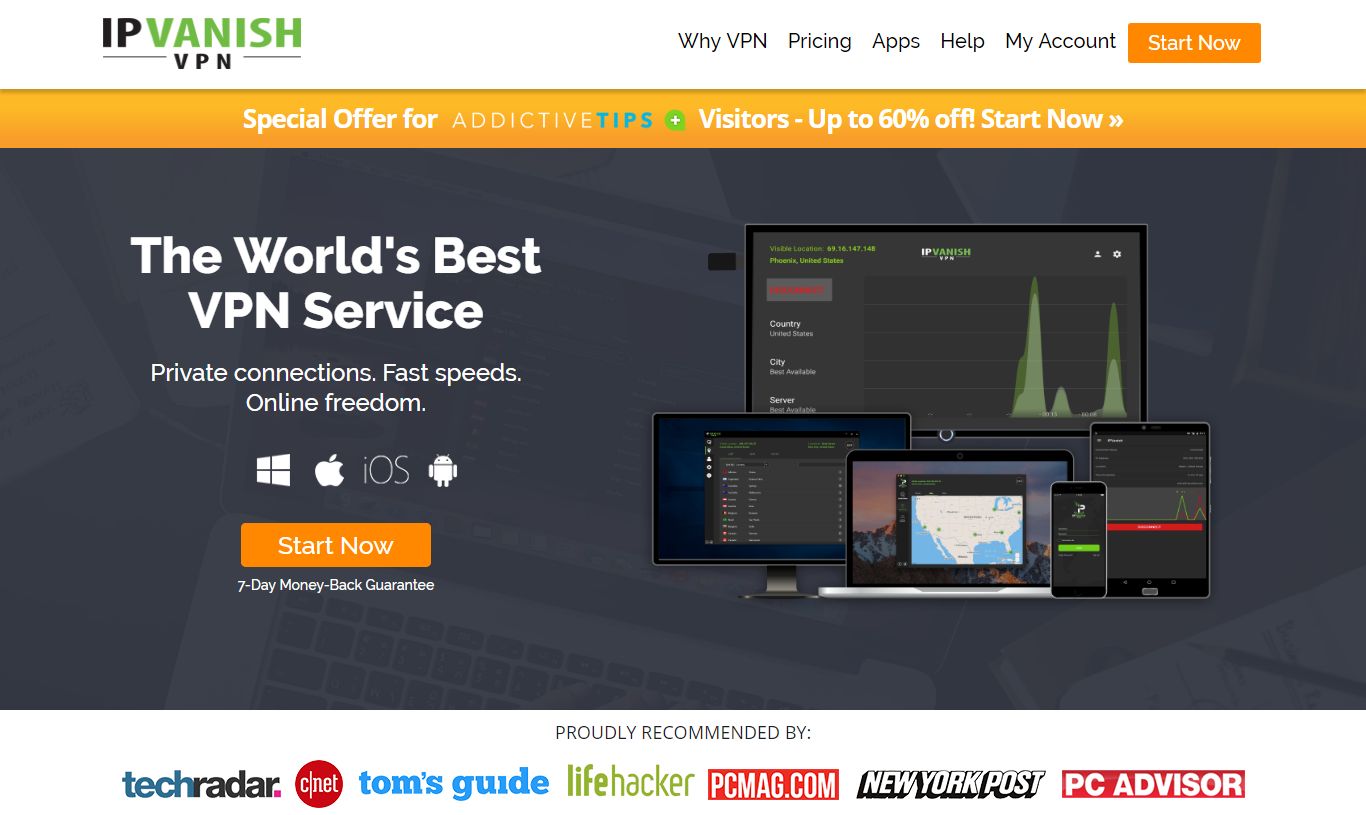

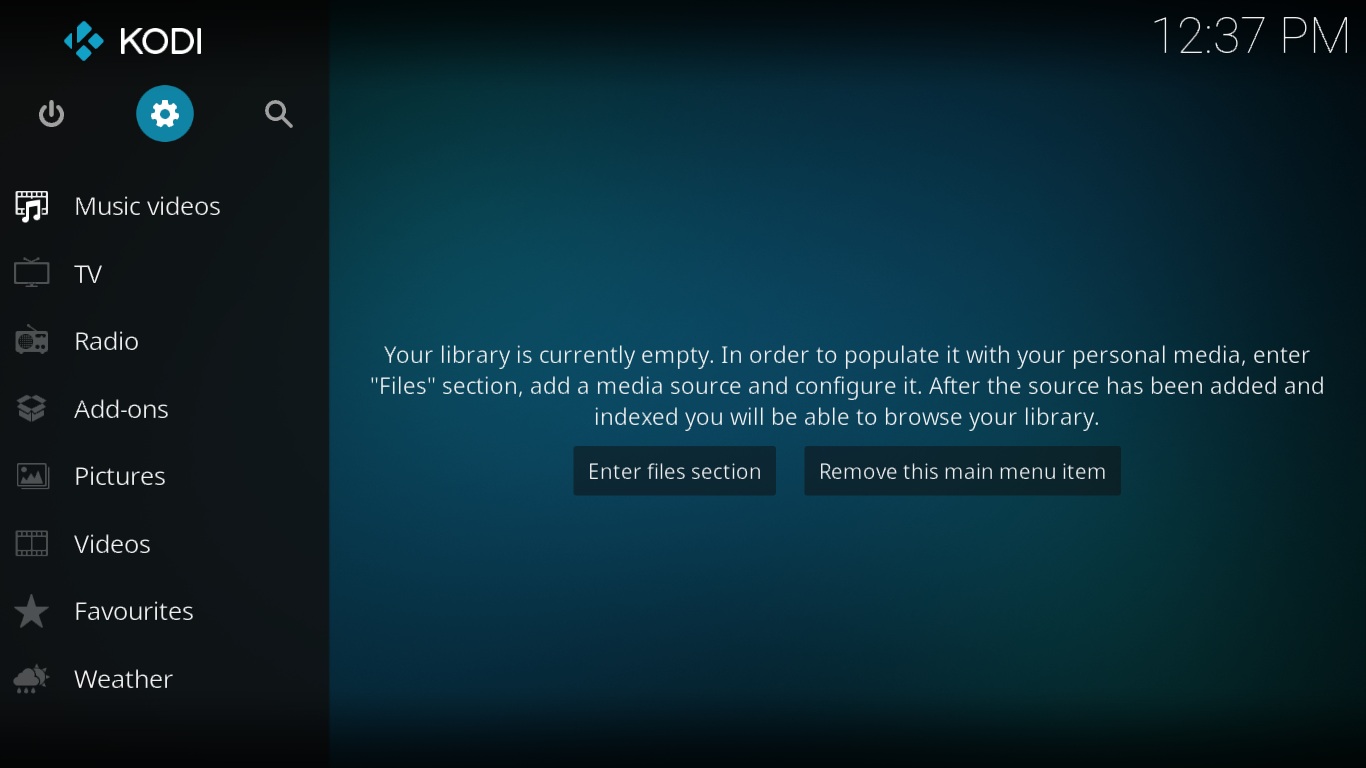
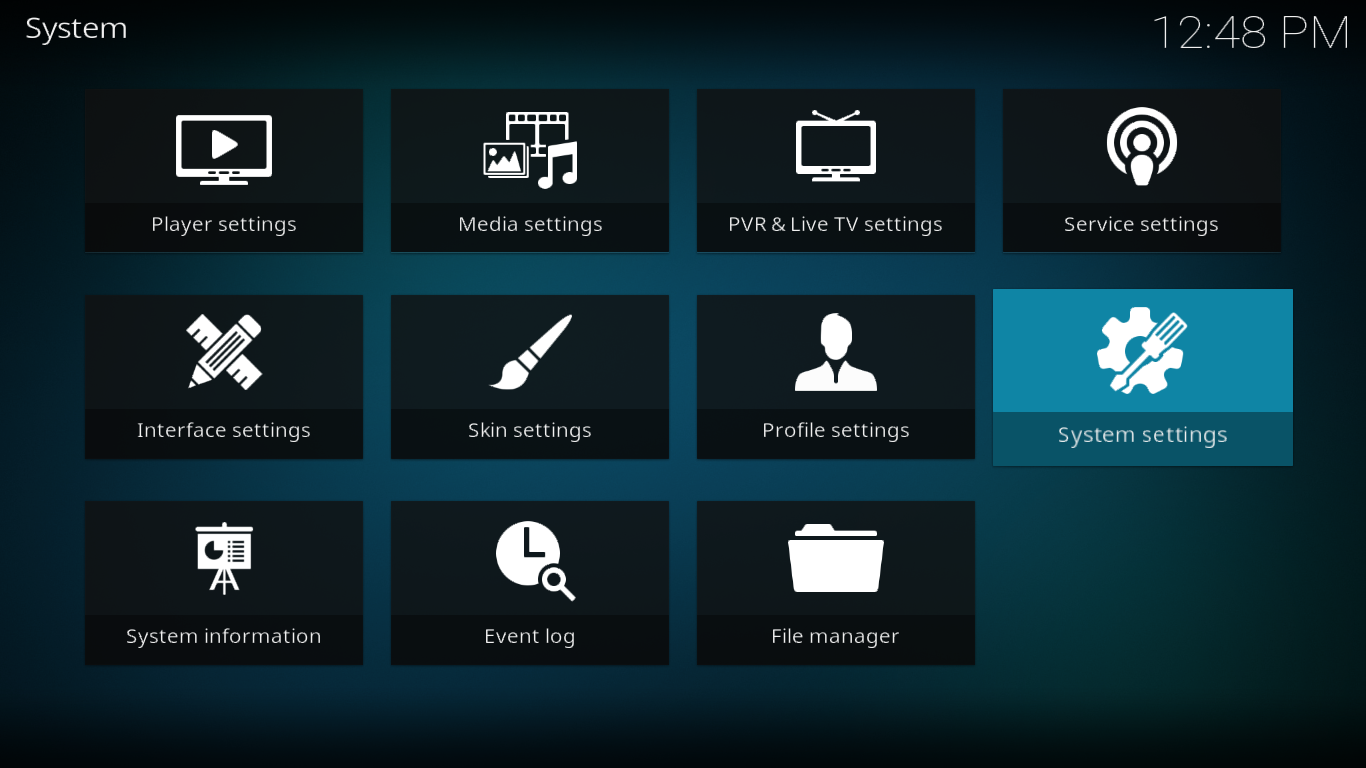
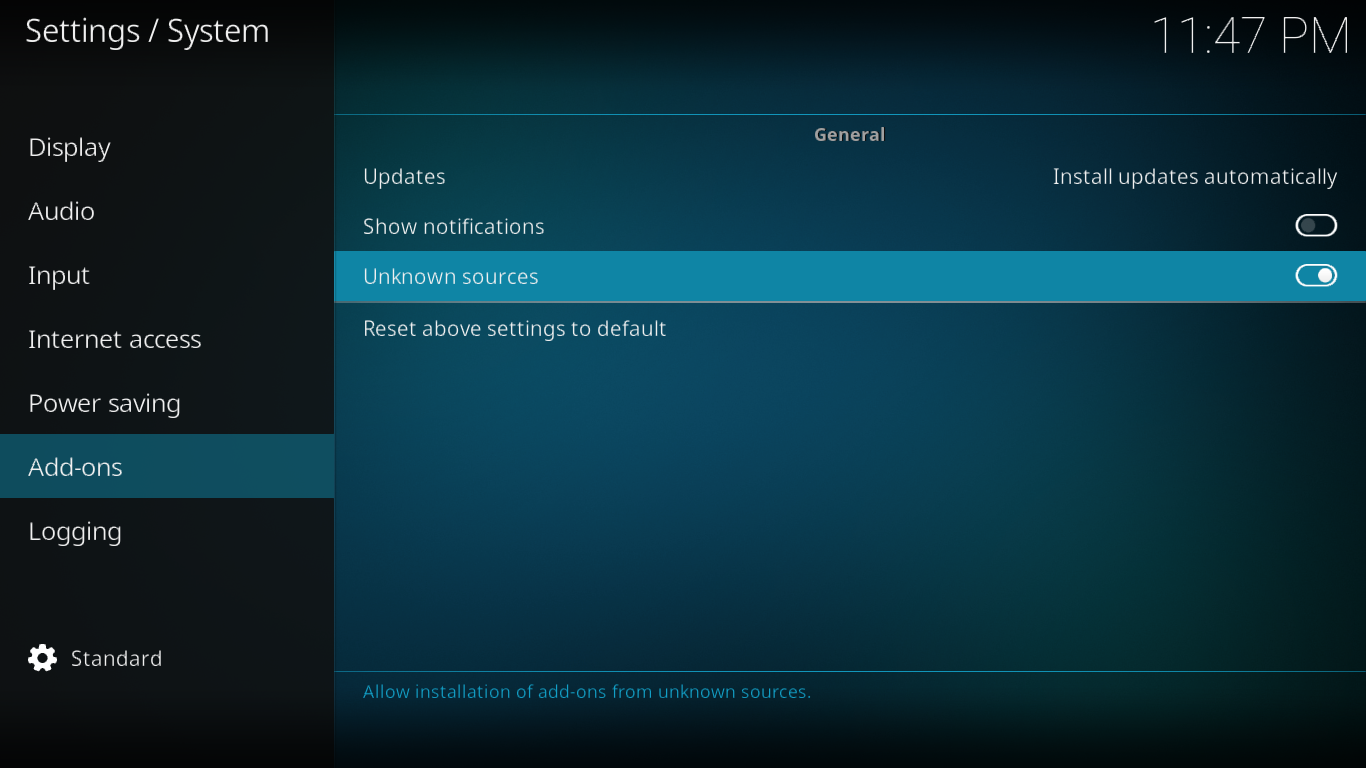
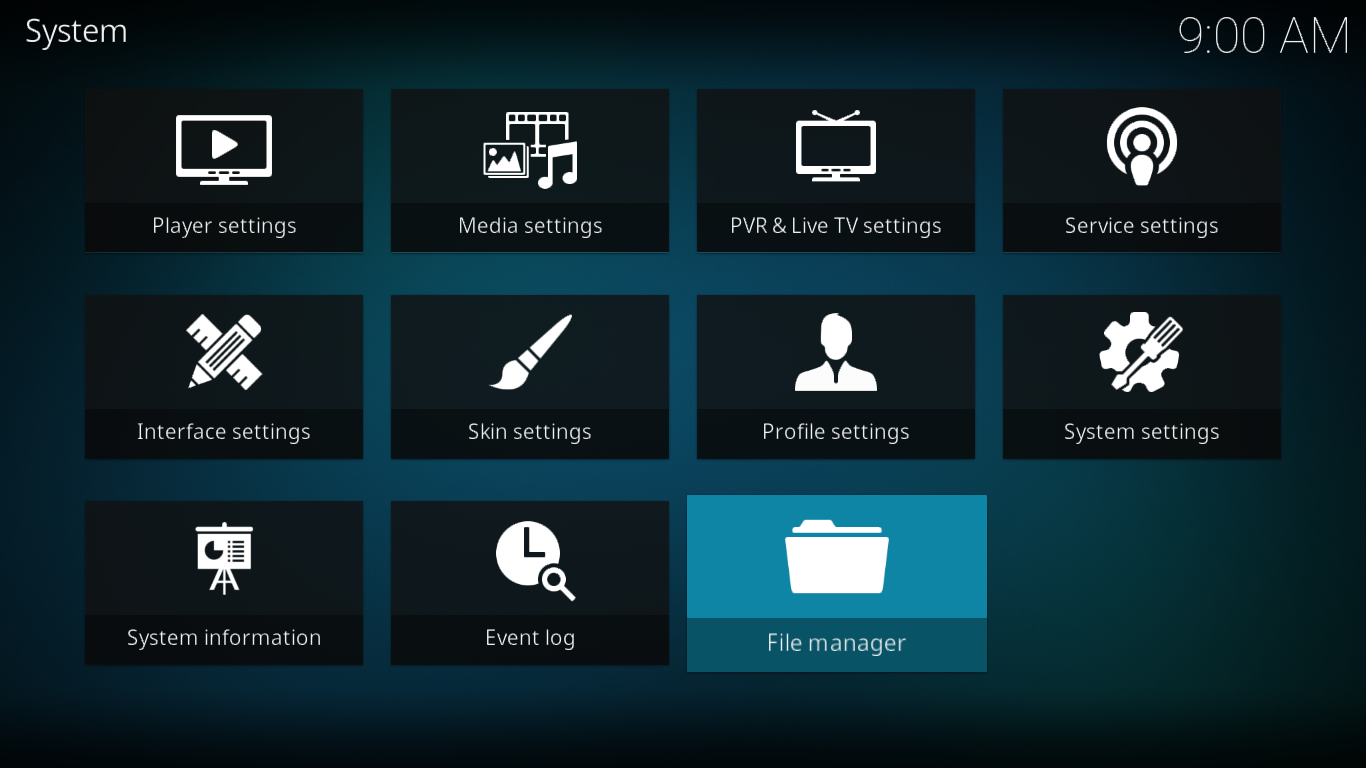
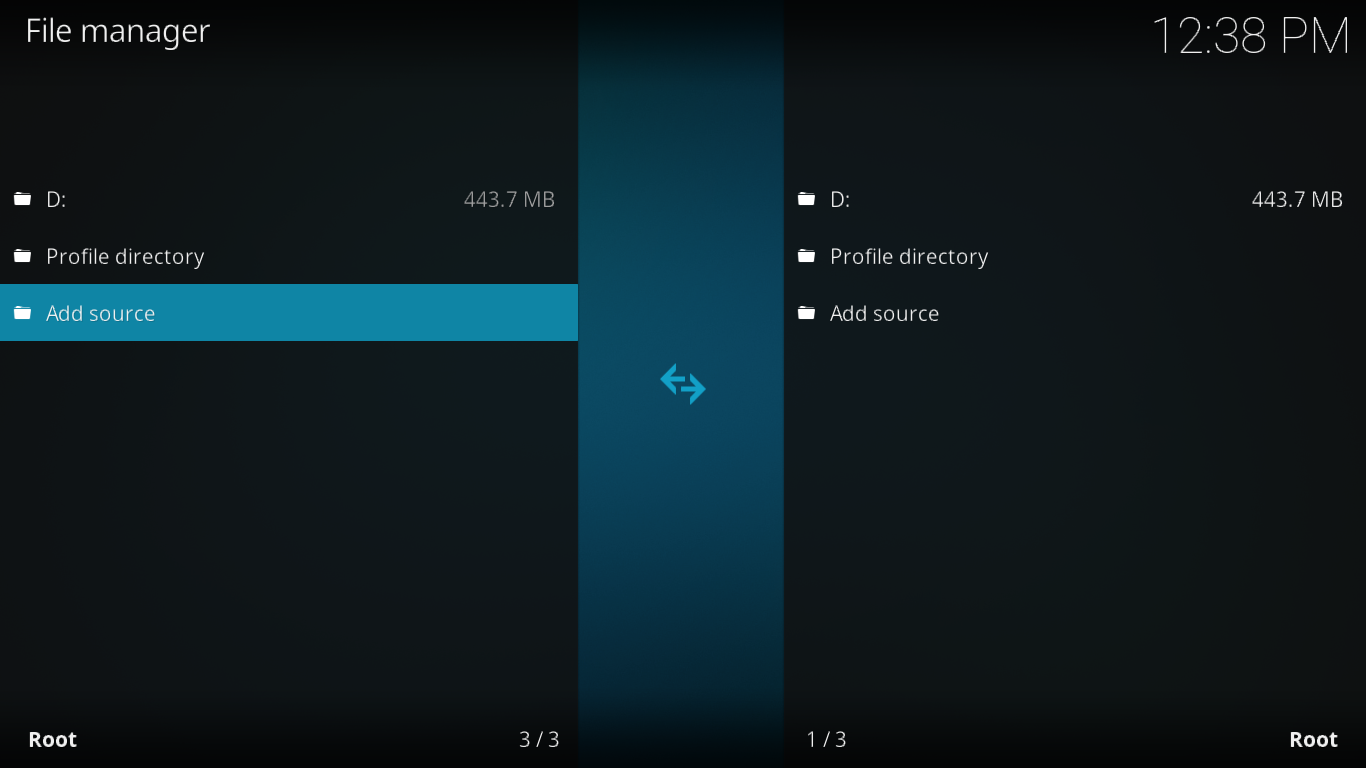
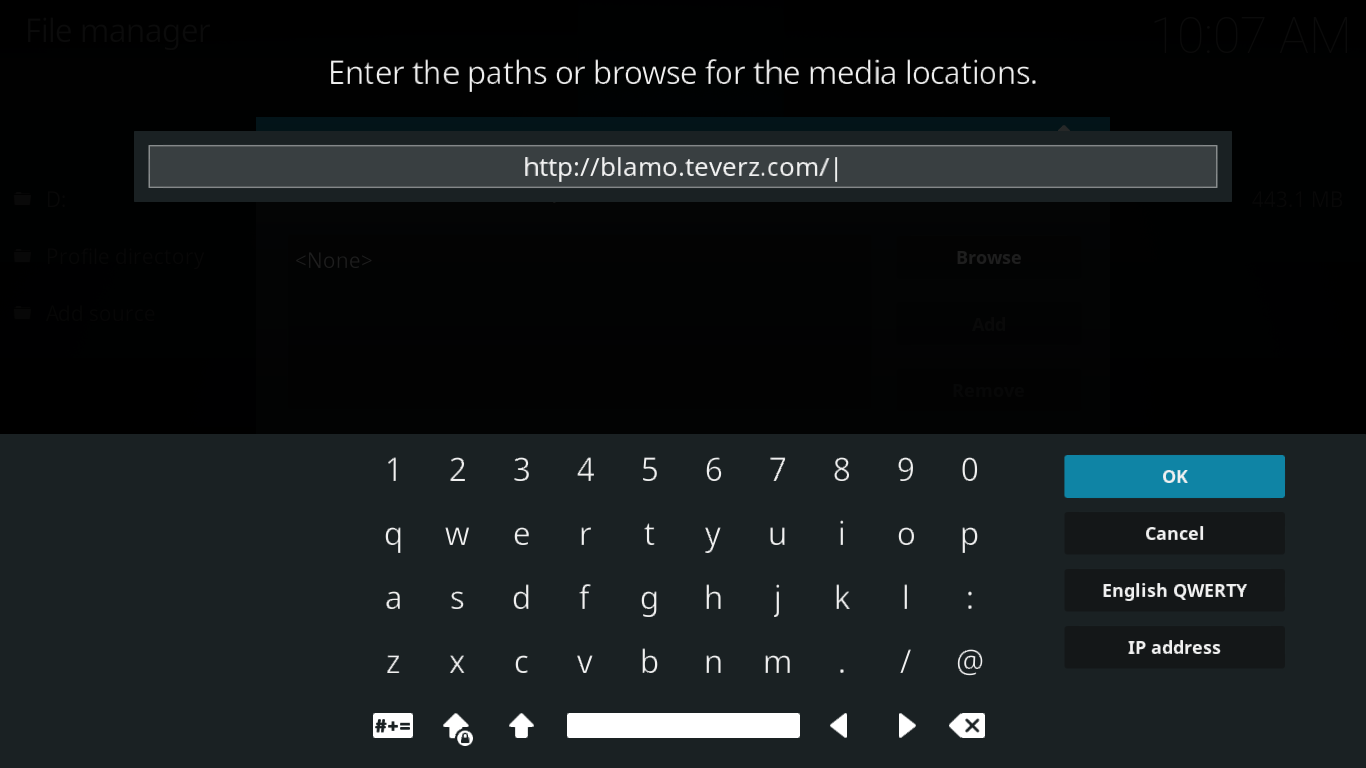
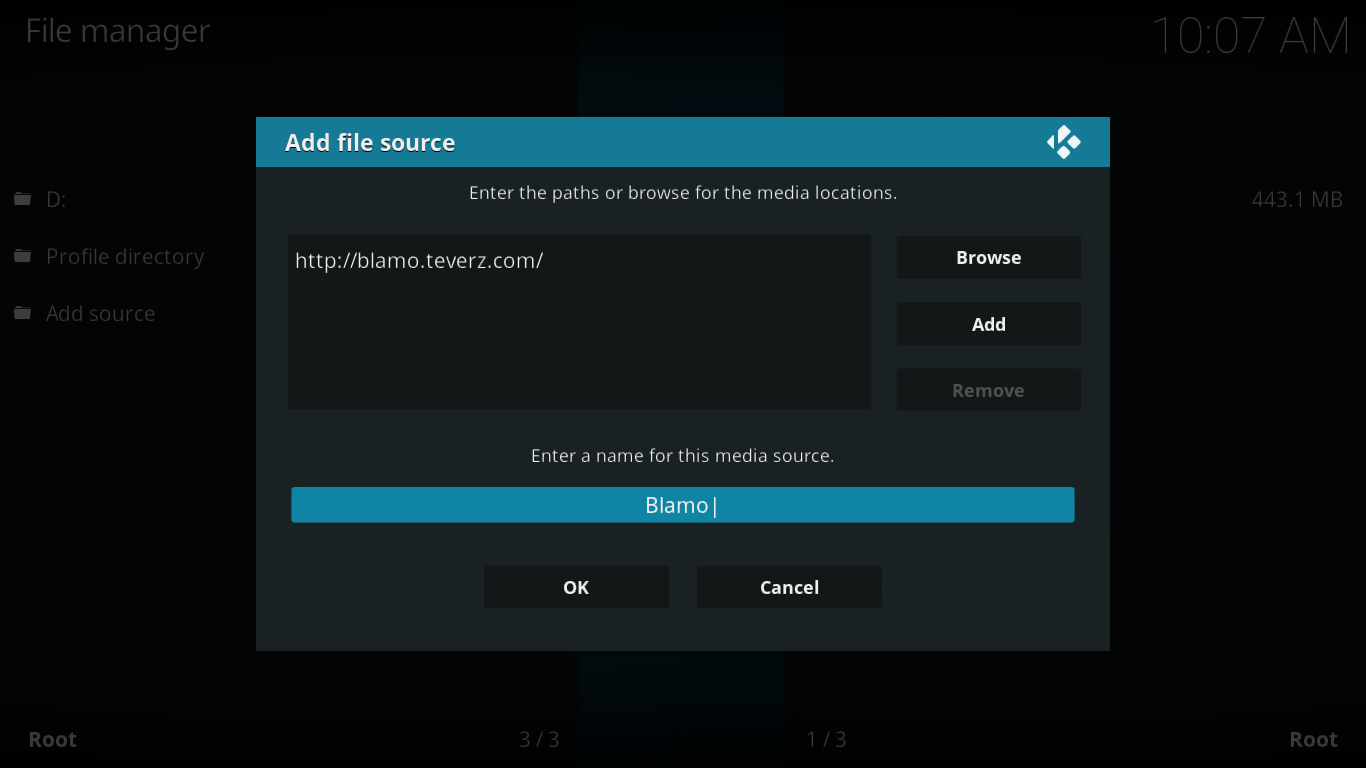
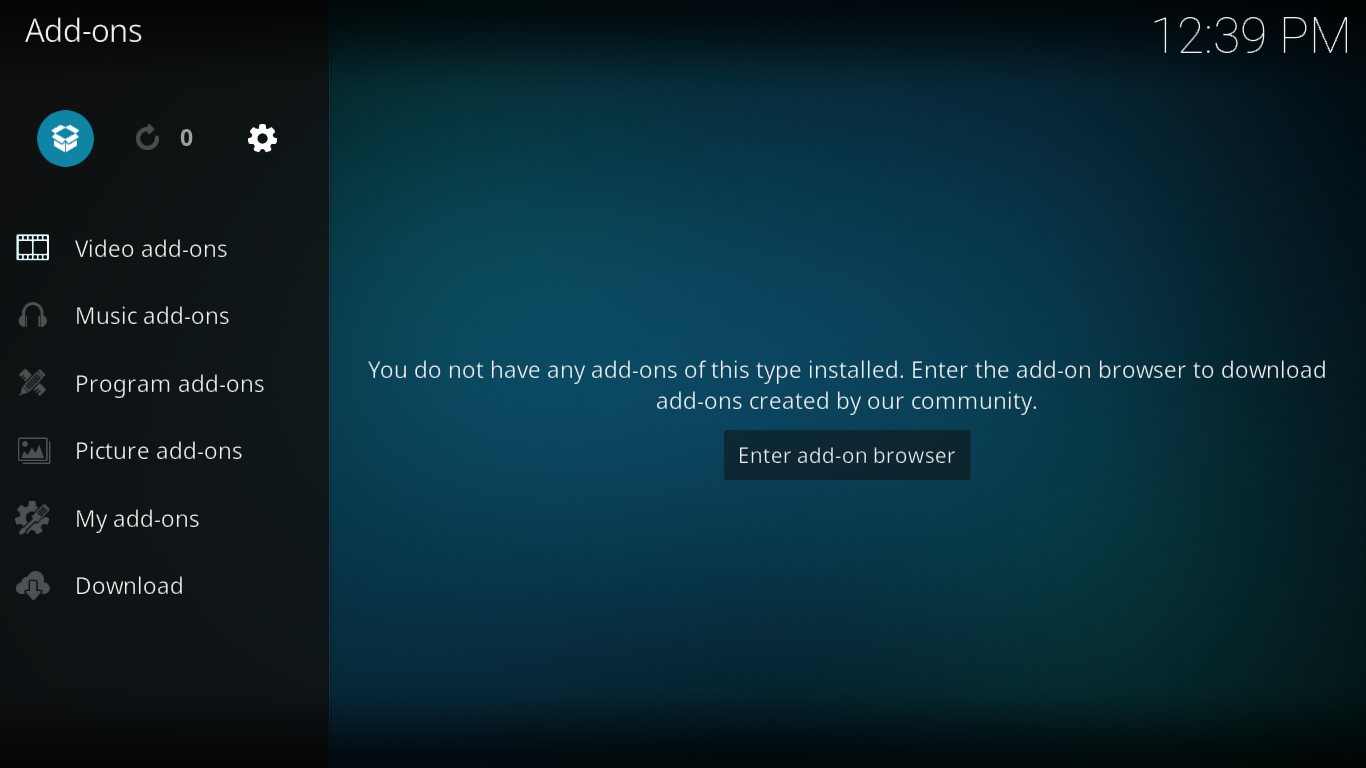
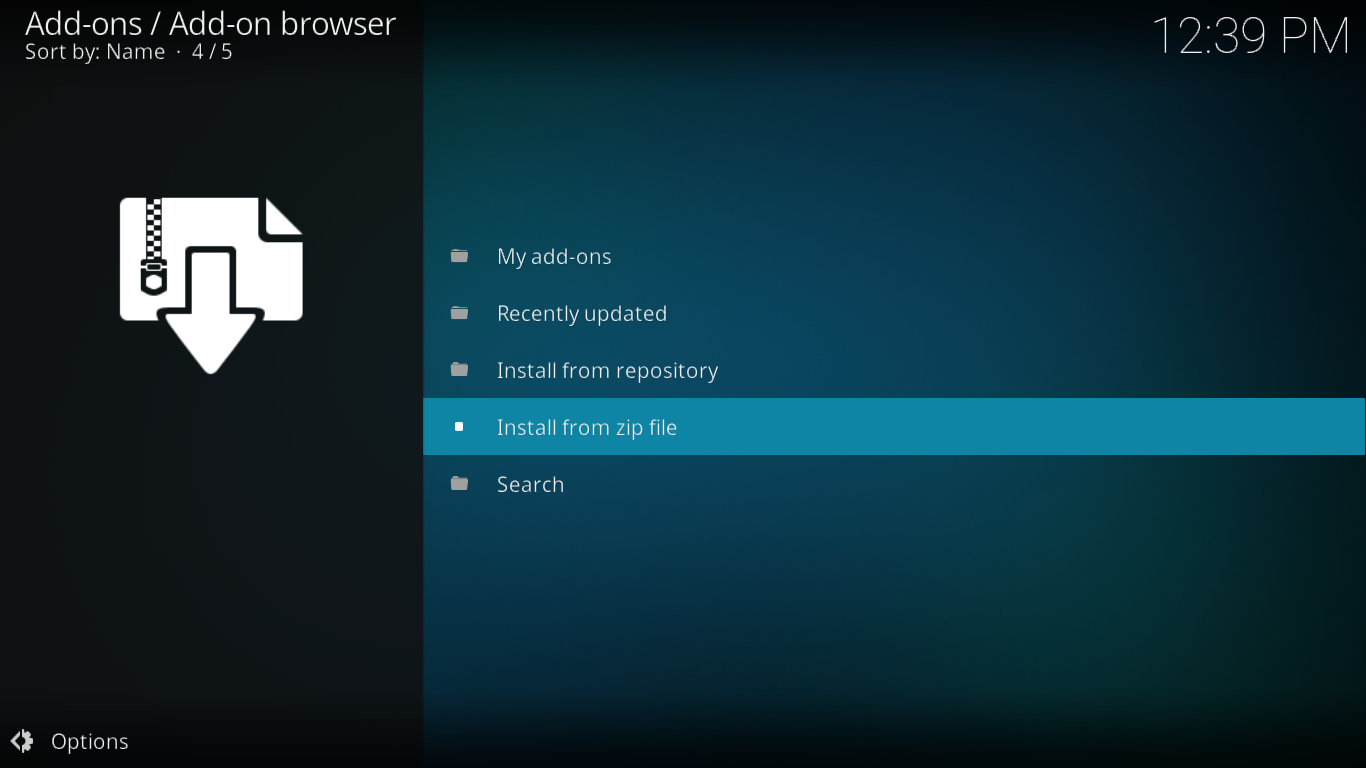
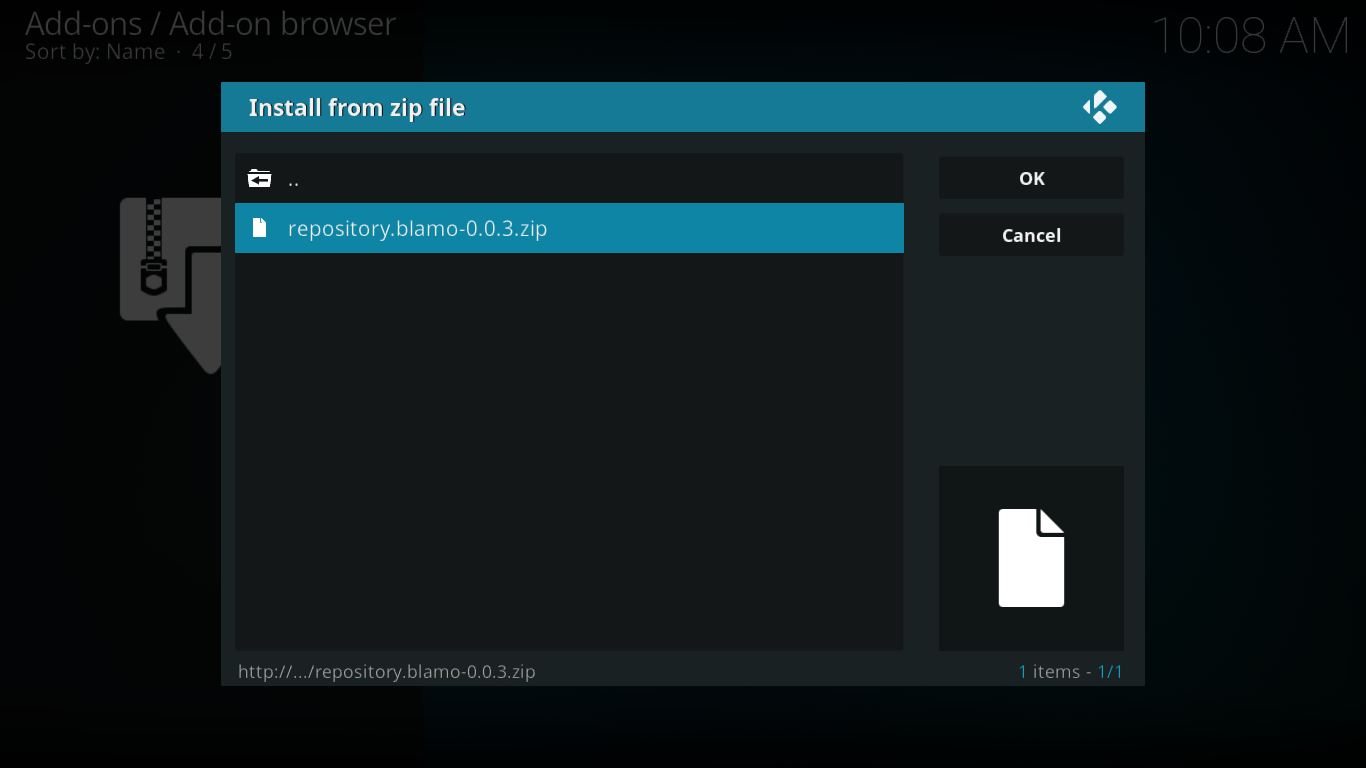
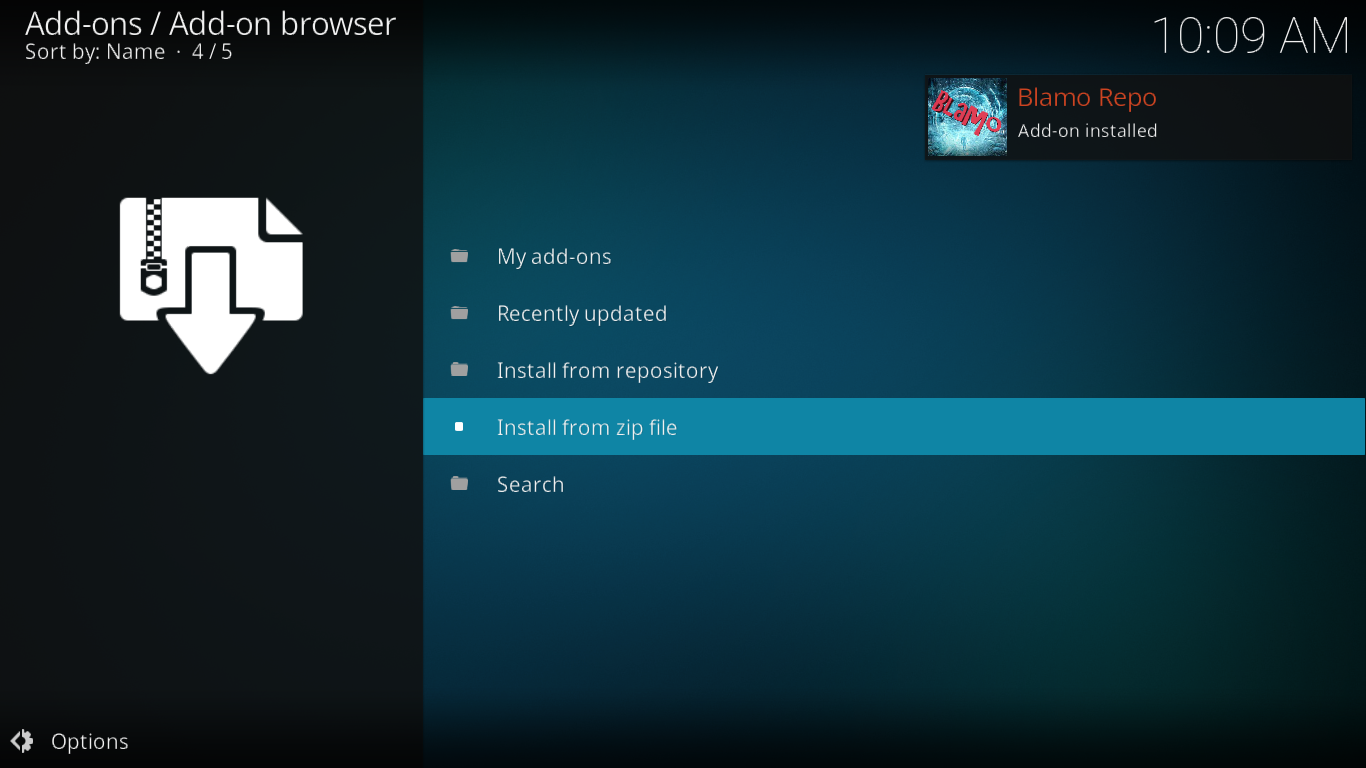
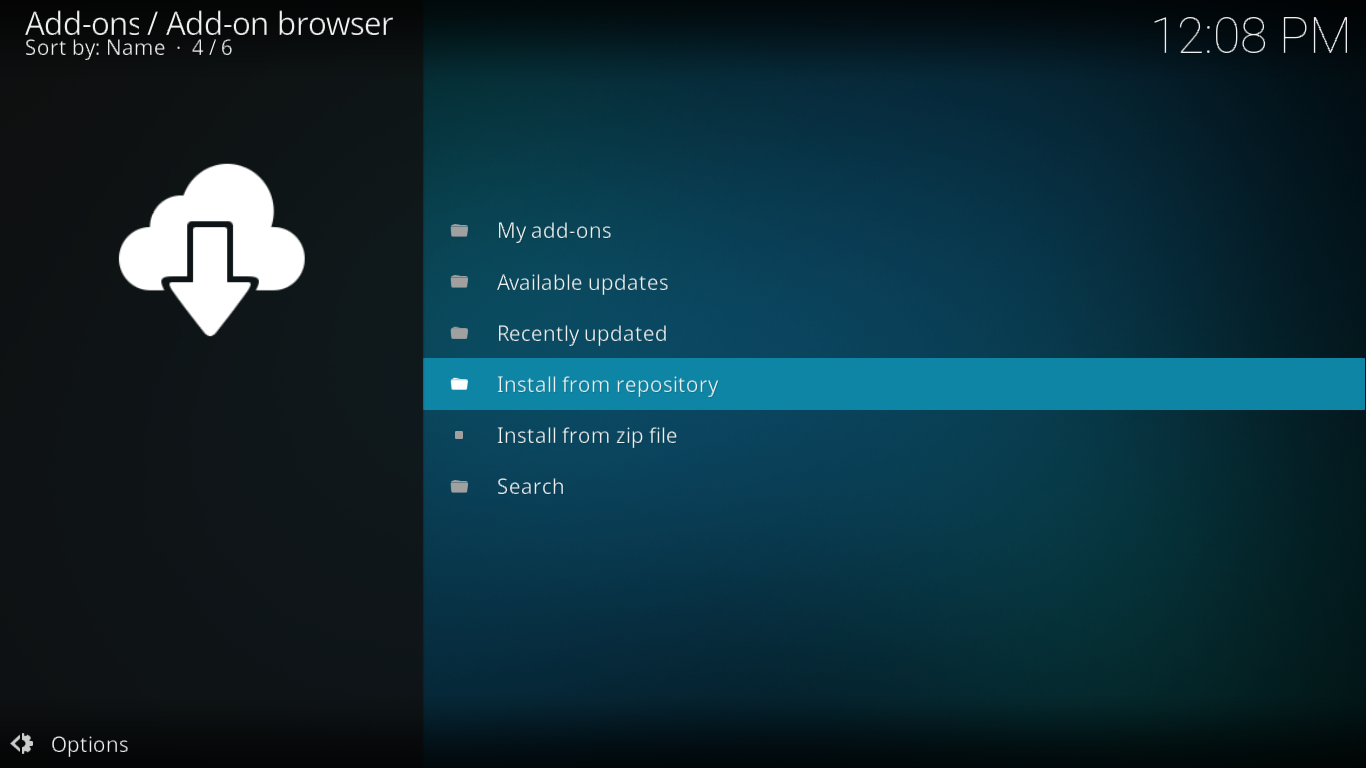
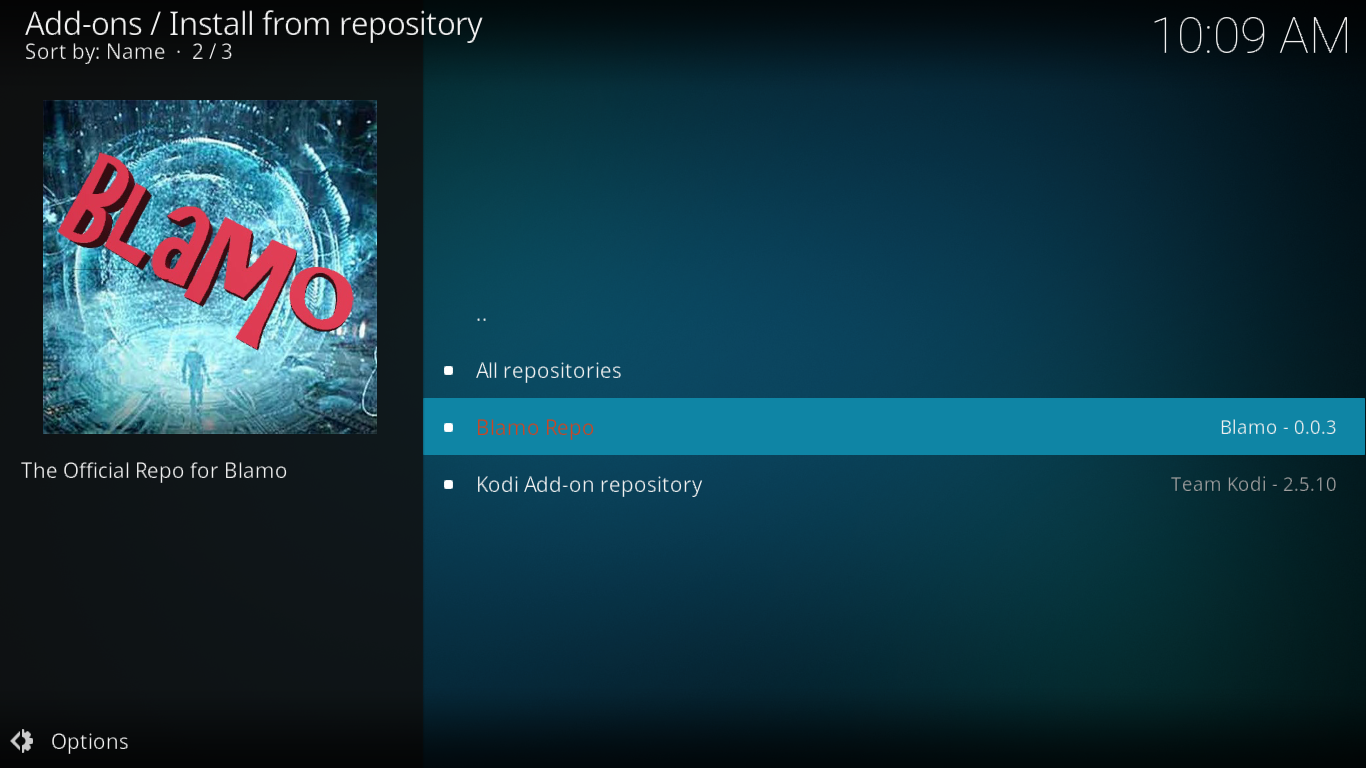
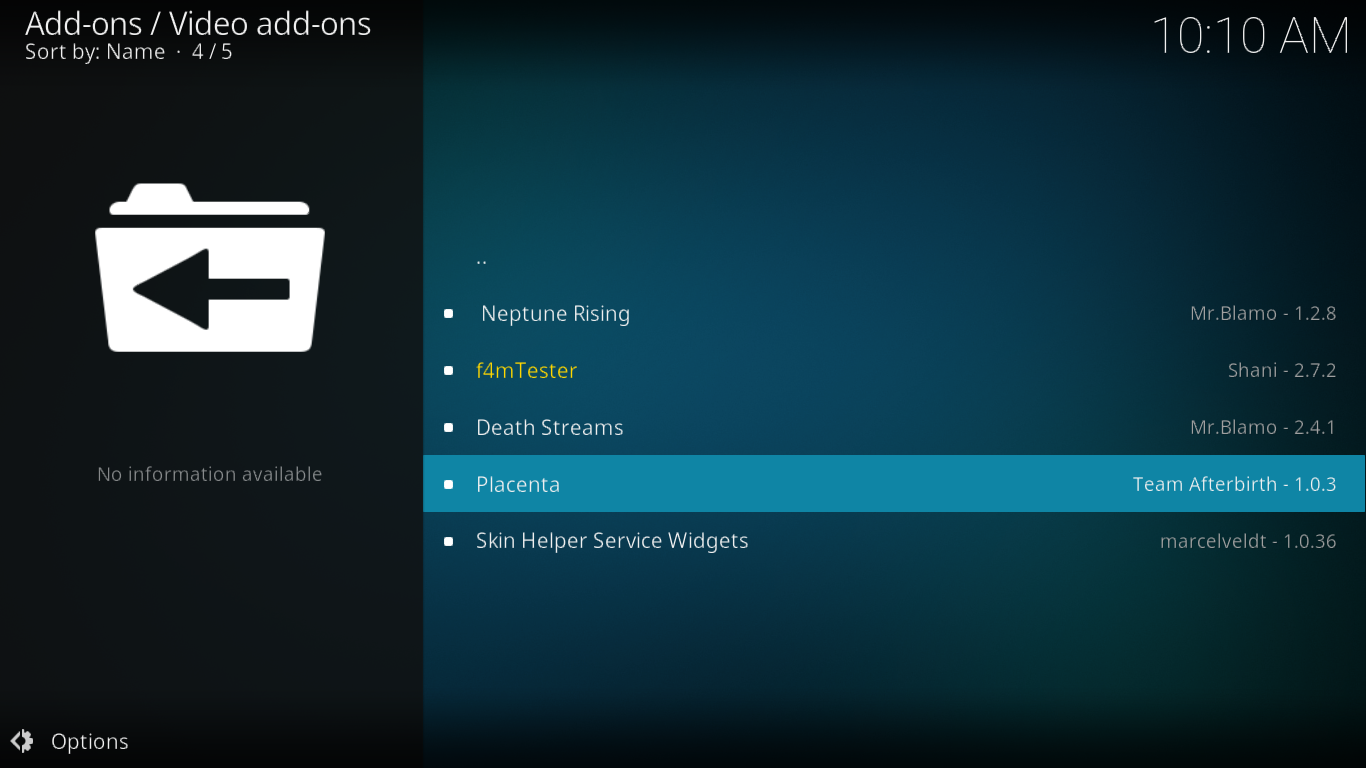
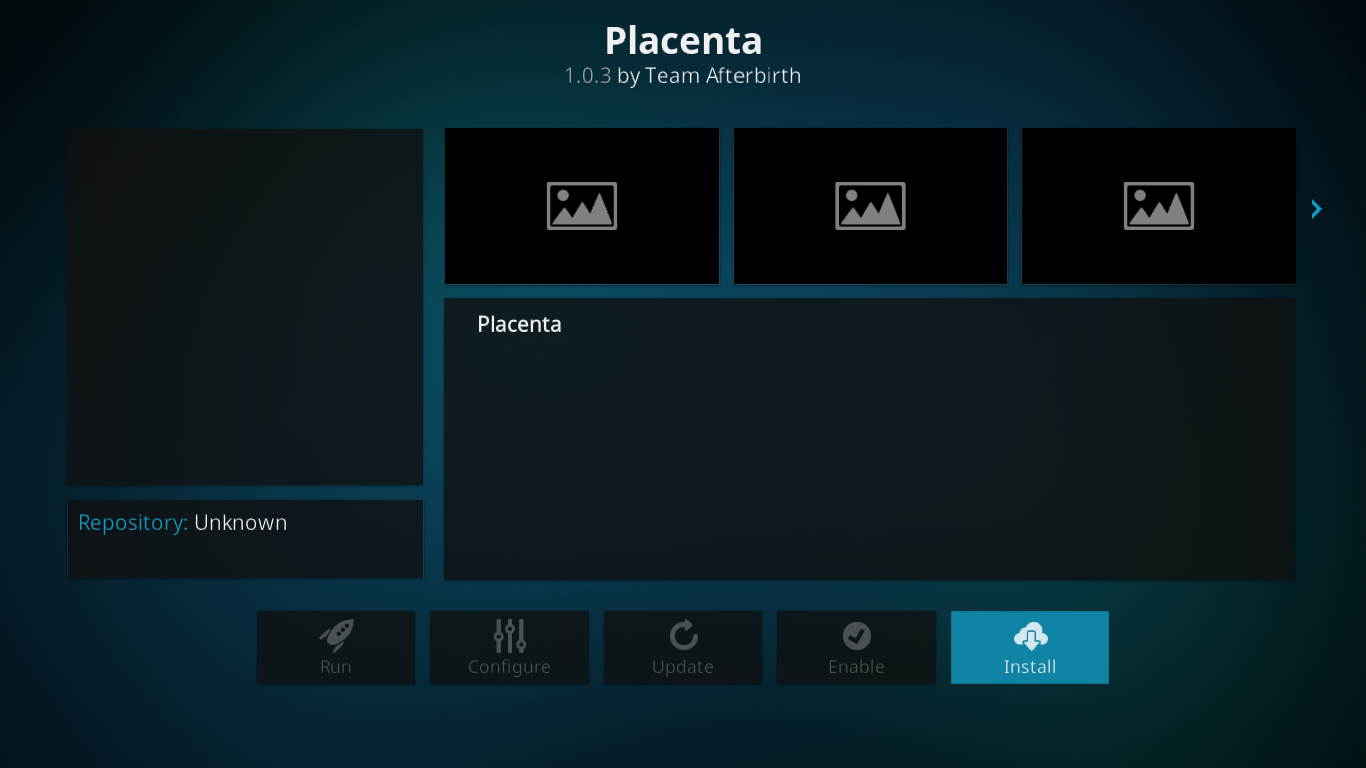
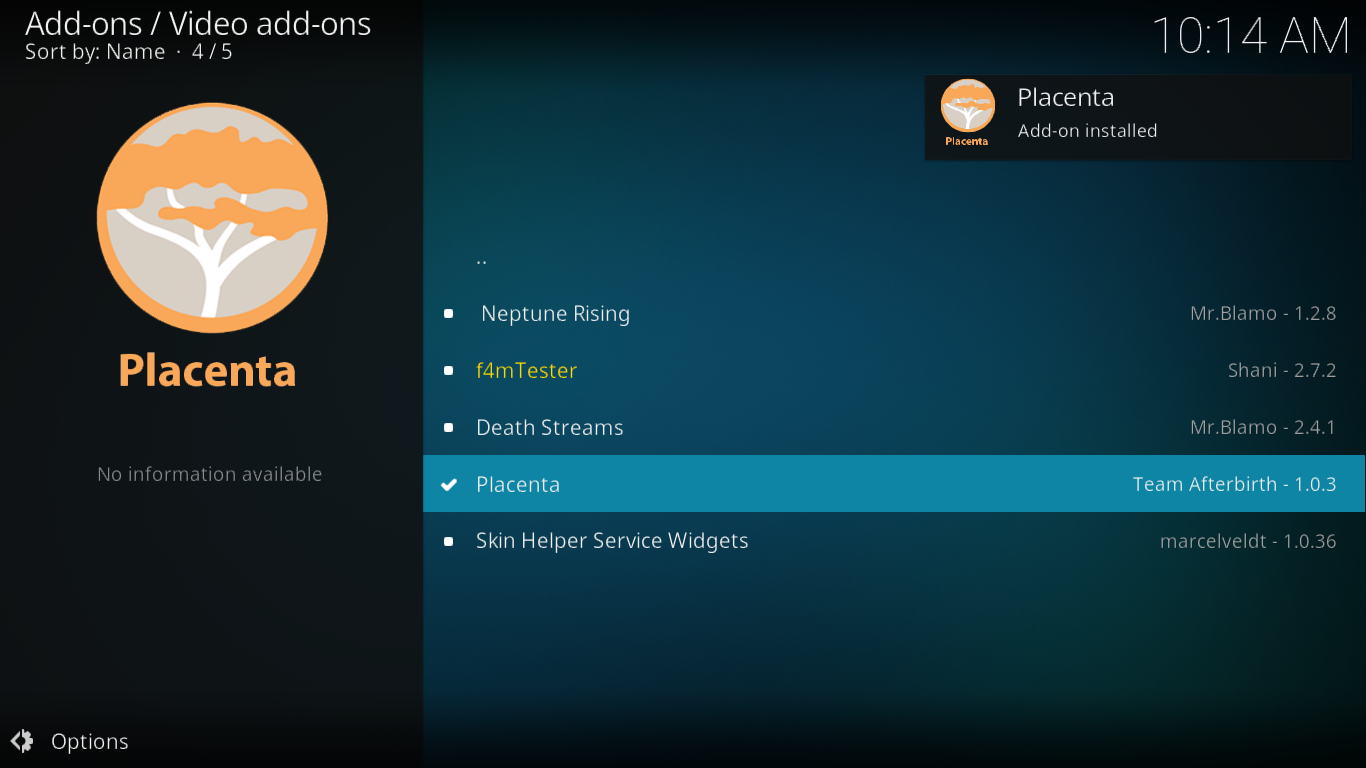
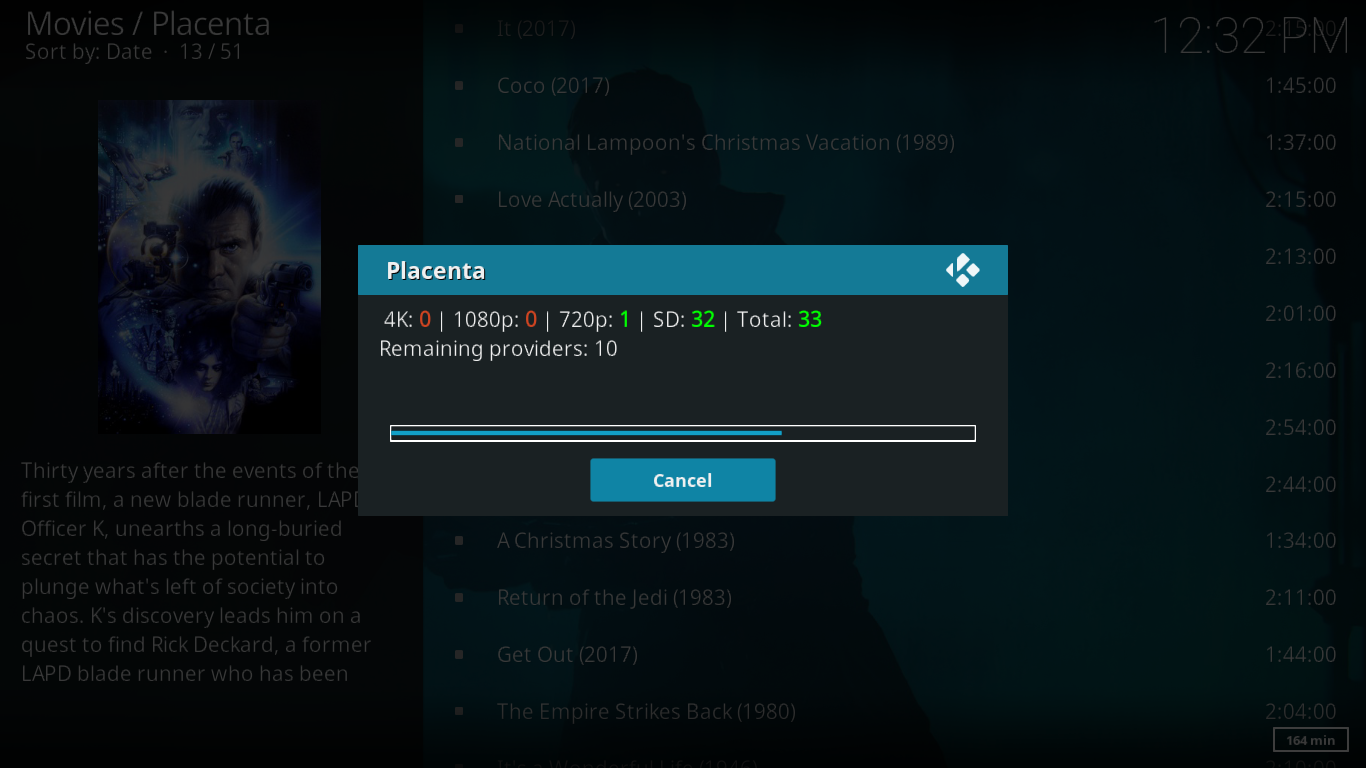
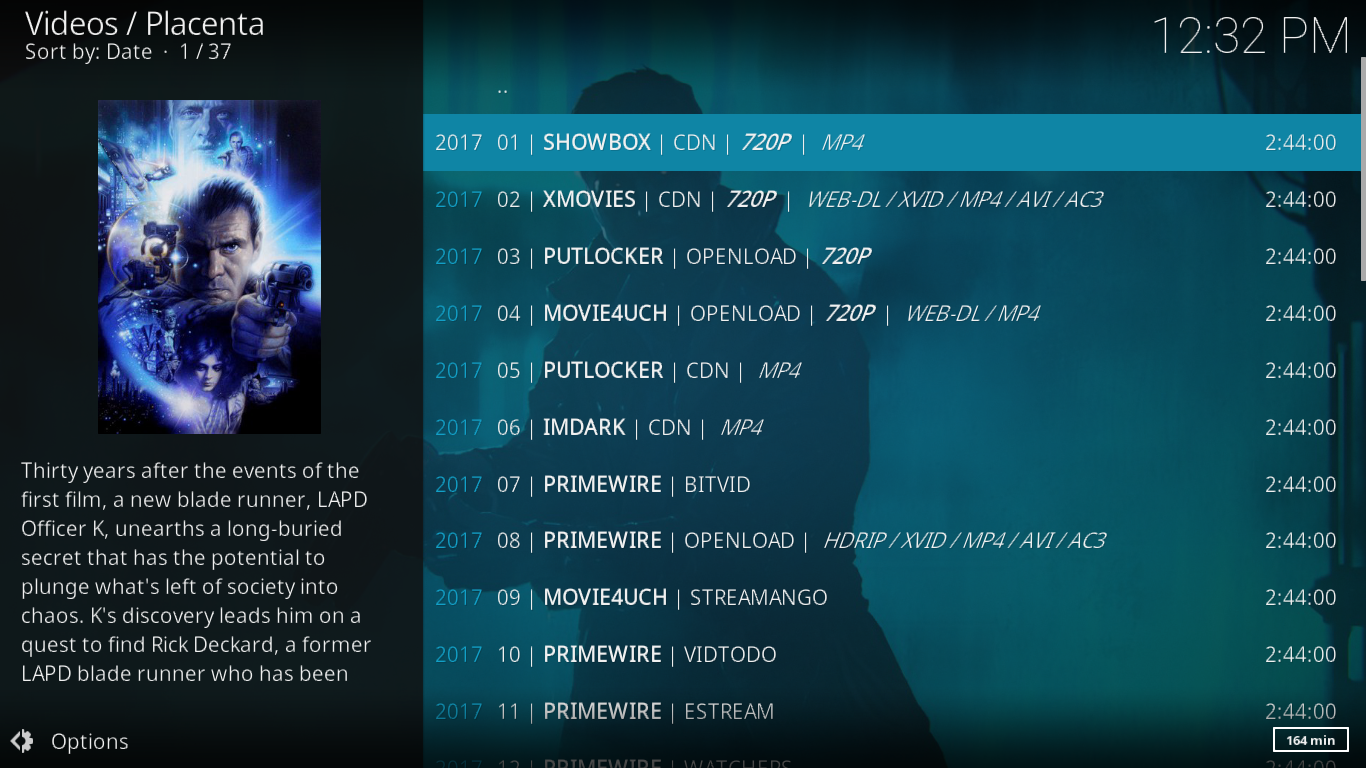
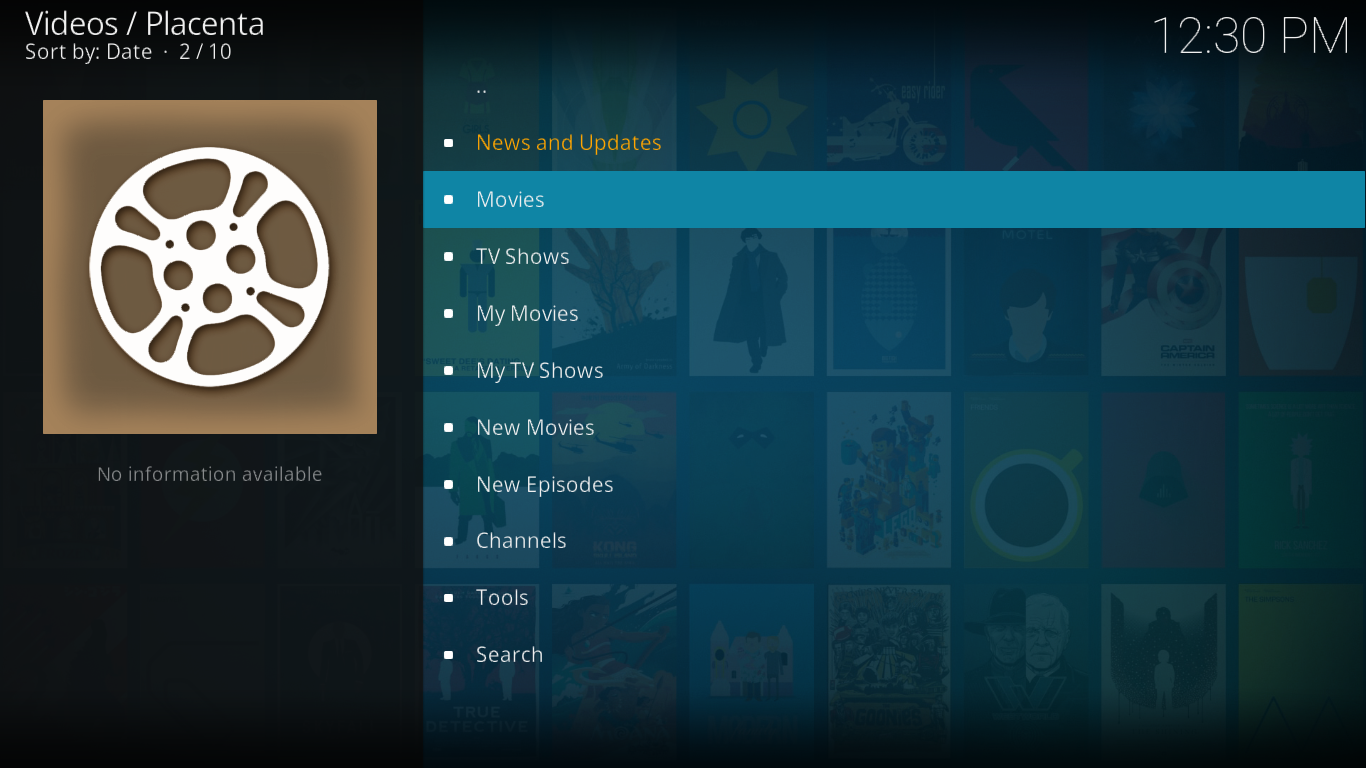
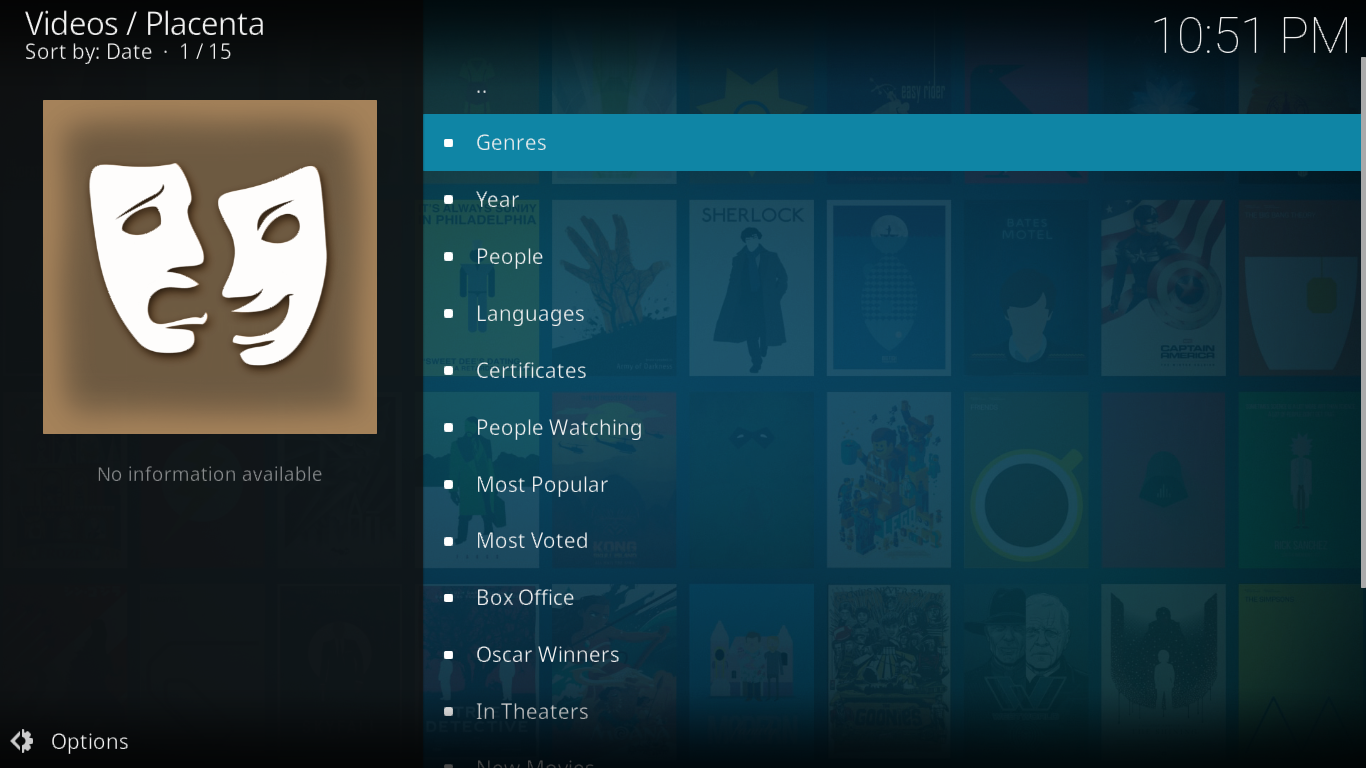
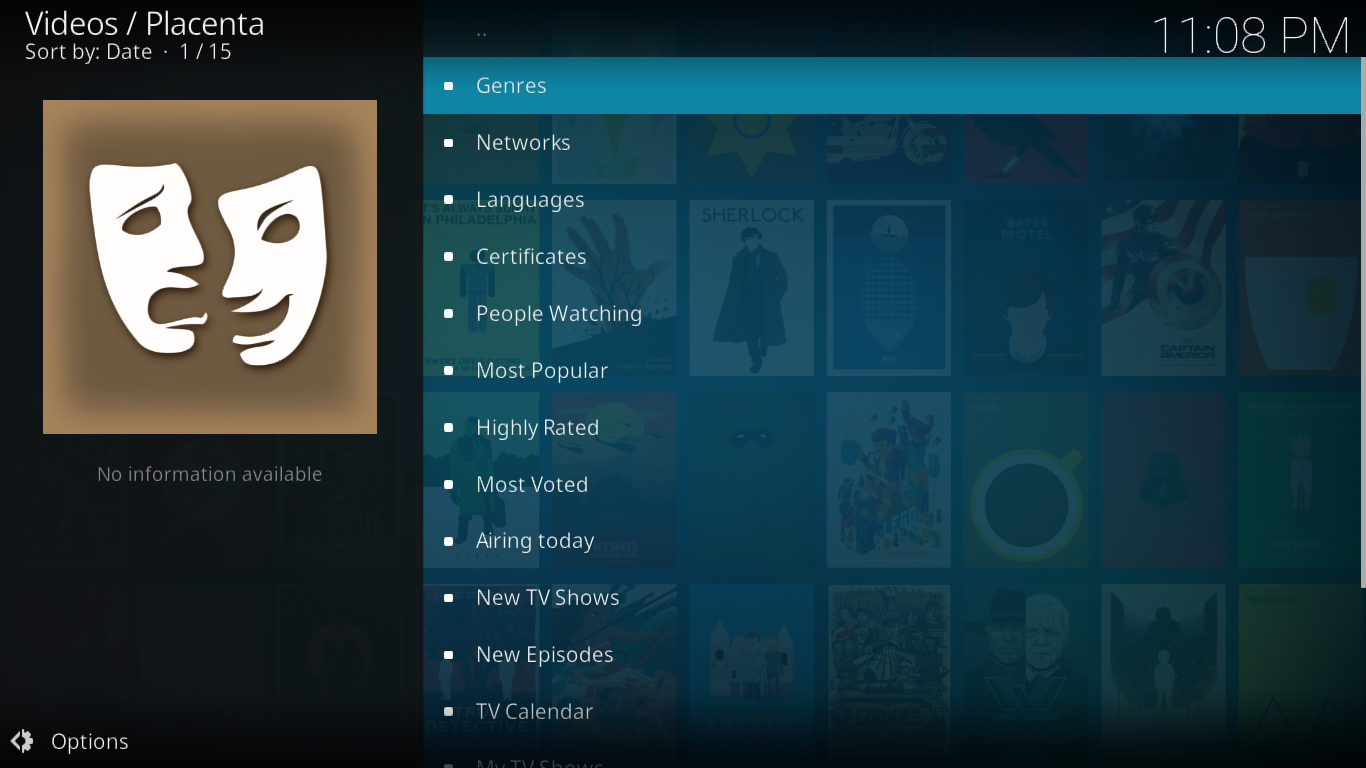
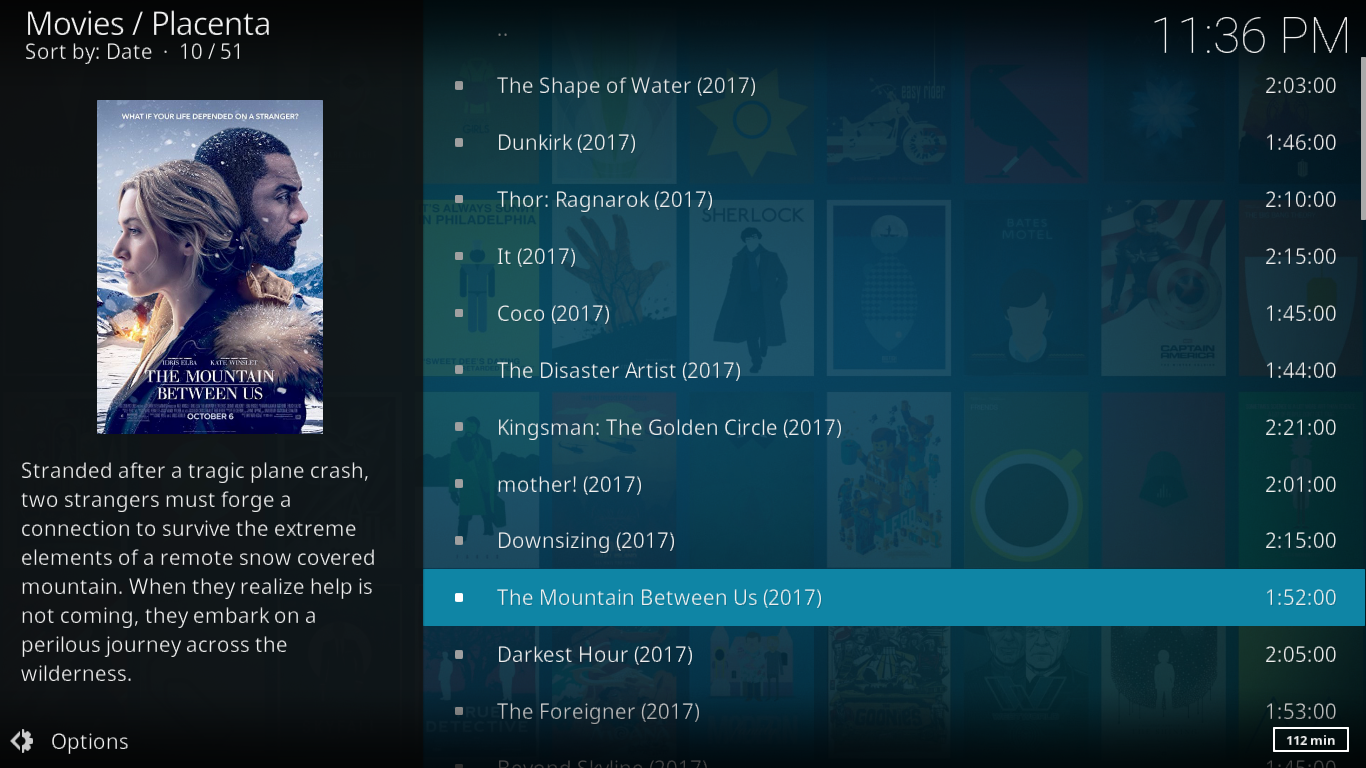
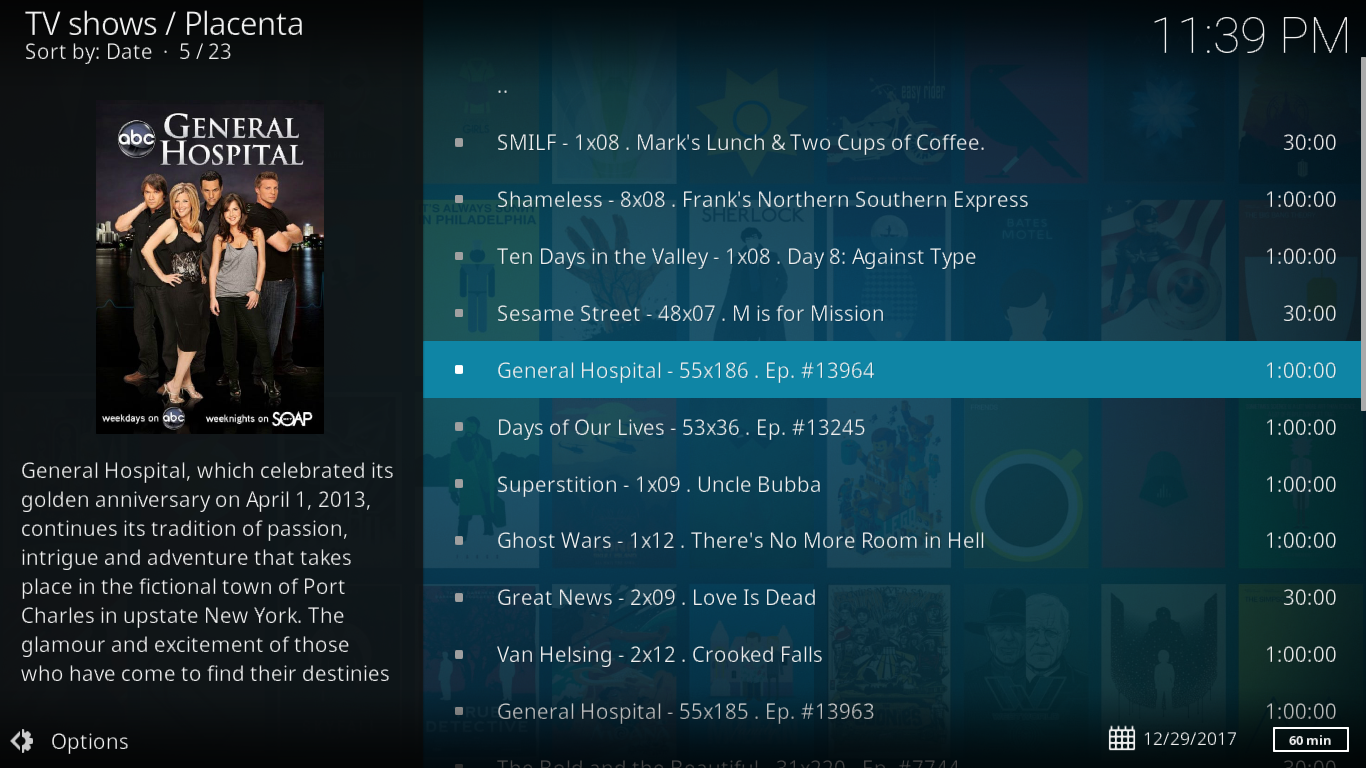
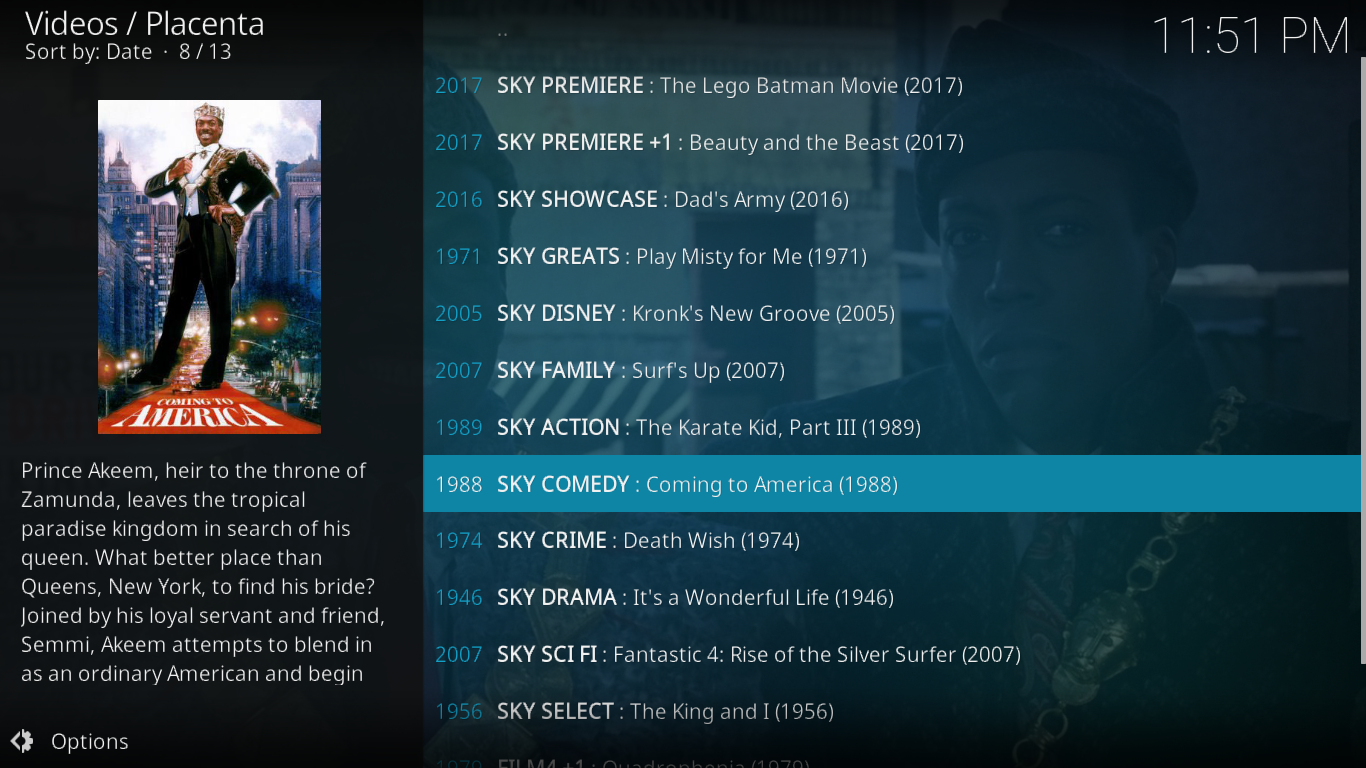
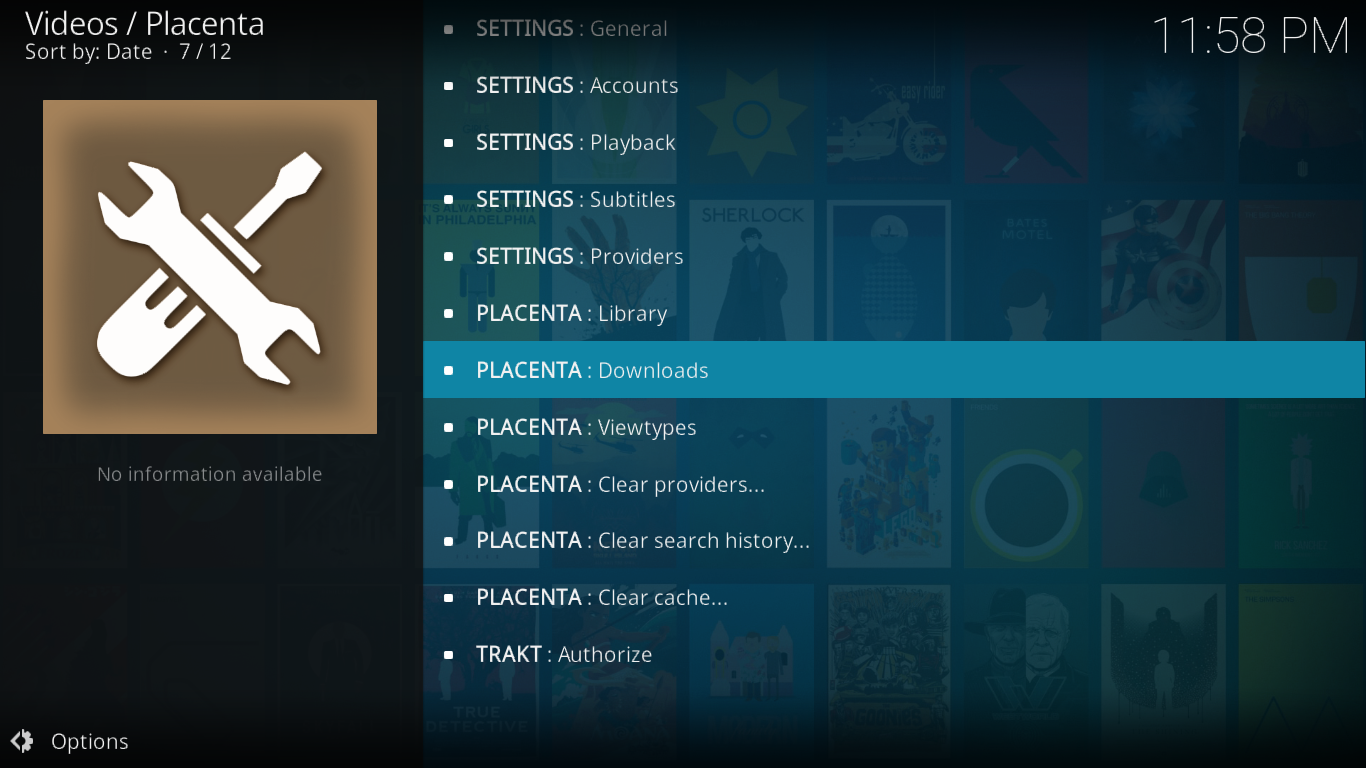
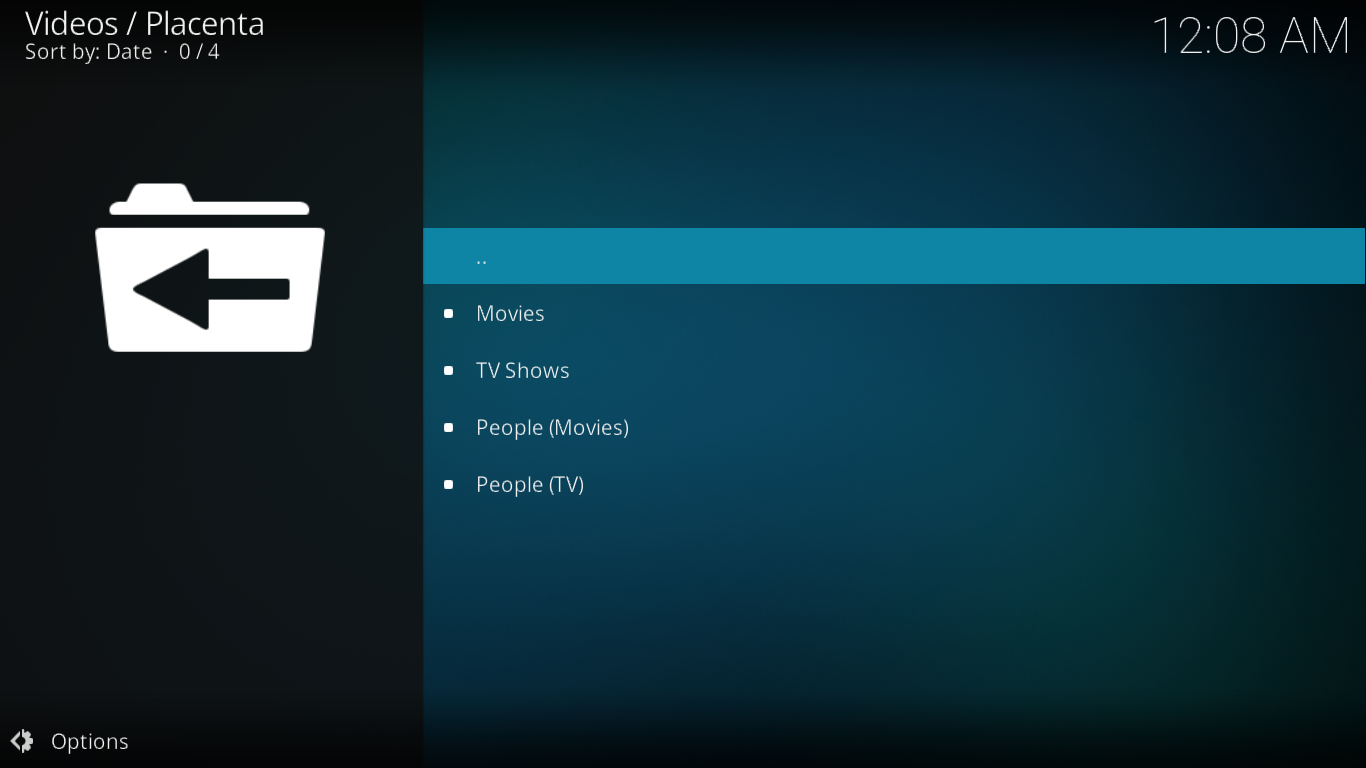












Hozzászólások